|
Проблемы с MTA SA |
|||||||||
|
|||||||||
|
|||||||||
|
|||||||||
|
|||||||||
|
|||||||||
|
|||||||||
|
|||||||||
|
|||||||||
|
|||||||||
|
|||||||||
|
|||||||||
|
|||||||||
|
|||||||||
|
|||||||||
|
|||||||||
|
|
|
-
#1
Последнее редактирование модератором:
-
#2

Если присмотреться, то можно разглядеть, что там написано «GTA SA не может найти установленную звуковую карту».
С английской версией игры эта ошибка выглядит так и означает она то же самое.

Решения проблемы:
1. От компьютера отключено устройство воспроизведения звука (Наушники, колонки). Подключите его к компьютеру.
2. Повреждена звуковая карта или разъем, тут не помешает ремонт устройства.
Но чаще всего пользователи имеют дело с первым пунктом.
-
#3
Не запускается GTA:SA на Windows 10 (8.1)
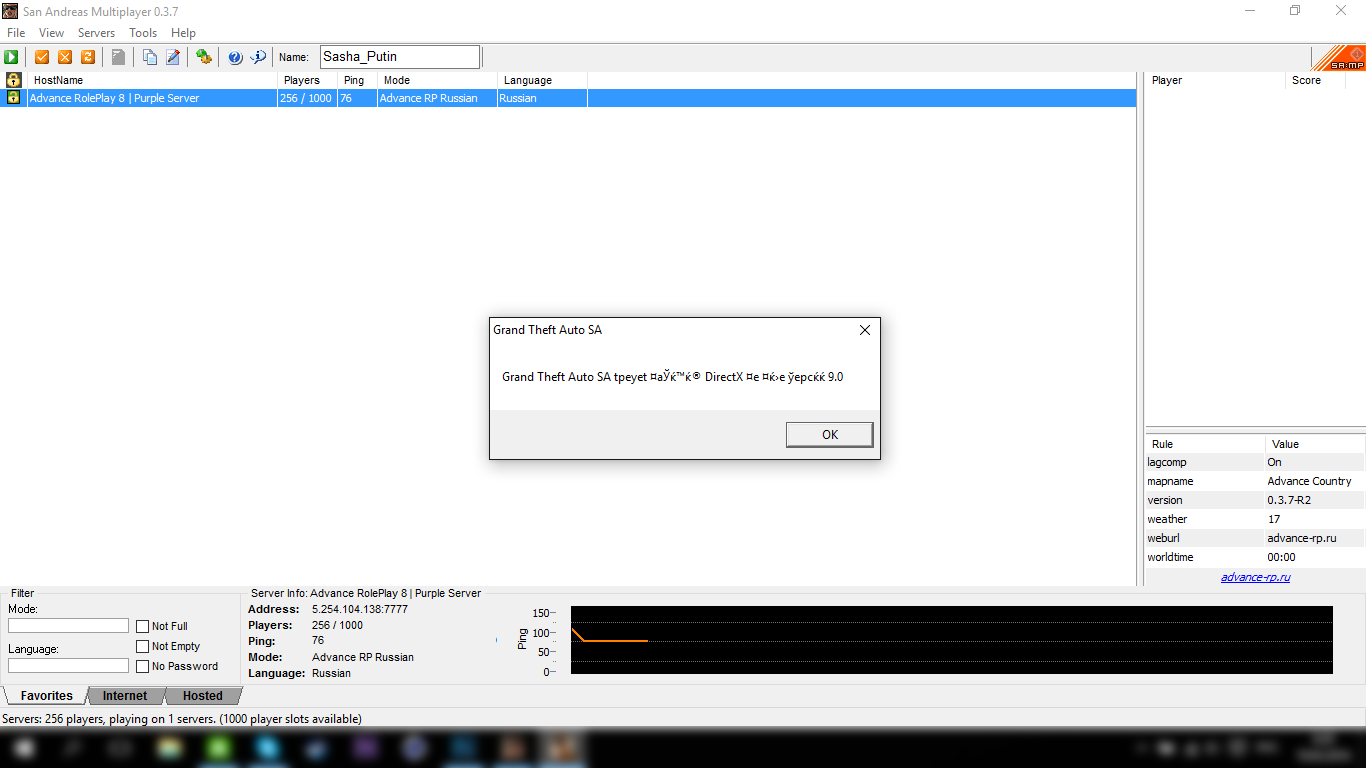
Если у вас не запускается gta:sa на windows 10 или 8.1 вы должны сделать следующие действия:
1. Переходите в Панель управления как на скриншоте и далее переходите во вкладку программы:
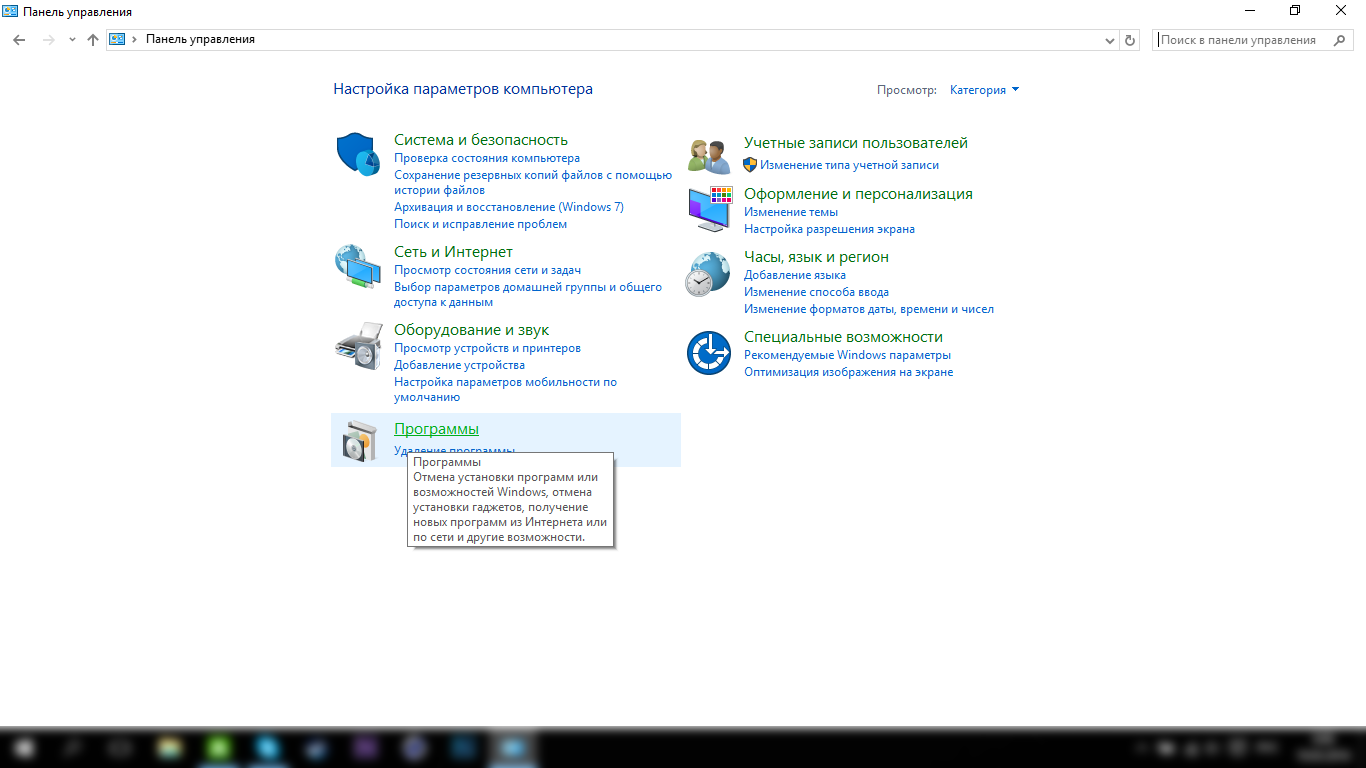
2. После переходим во вкладку Программы и компоненты:
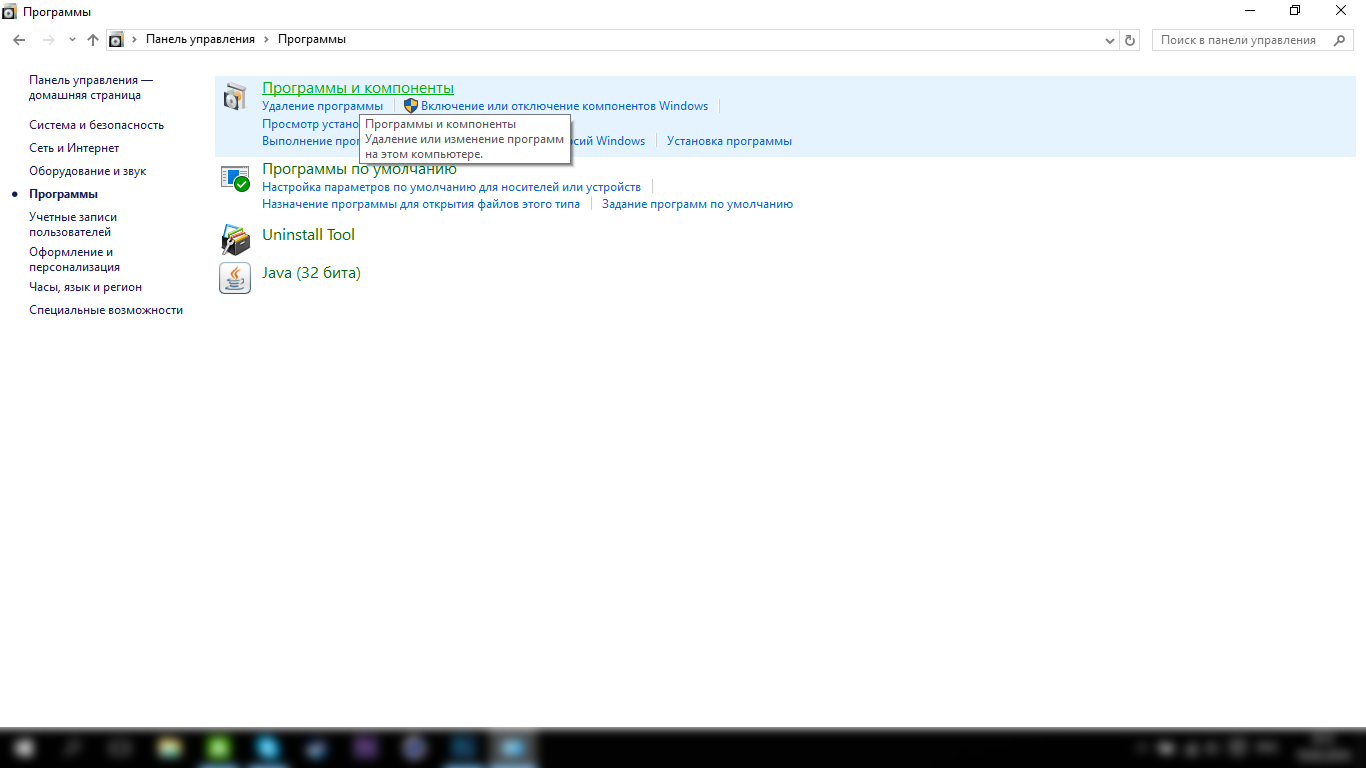
3. Далее переходим во вкладку Включение или отключение компонентов Windows:
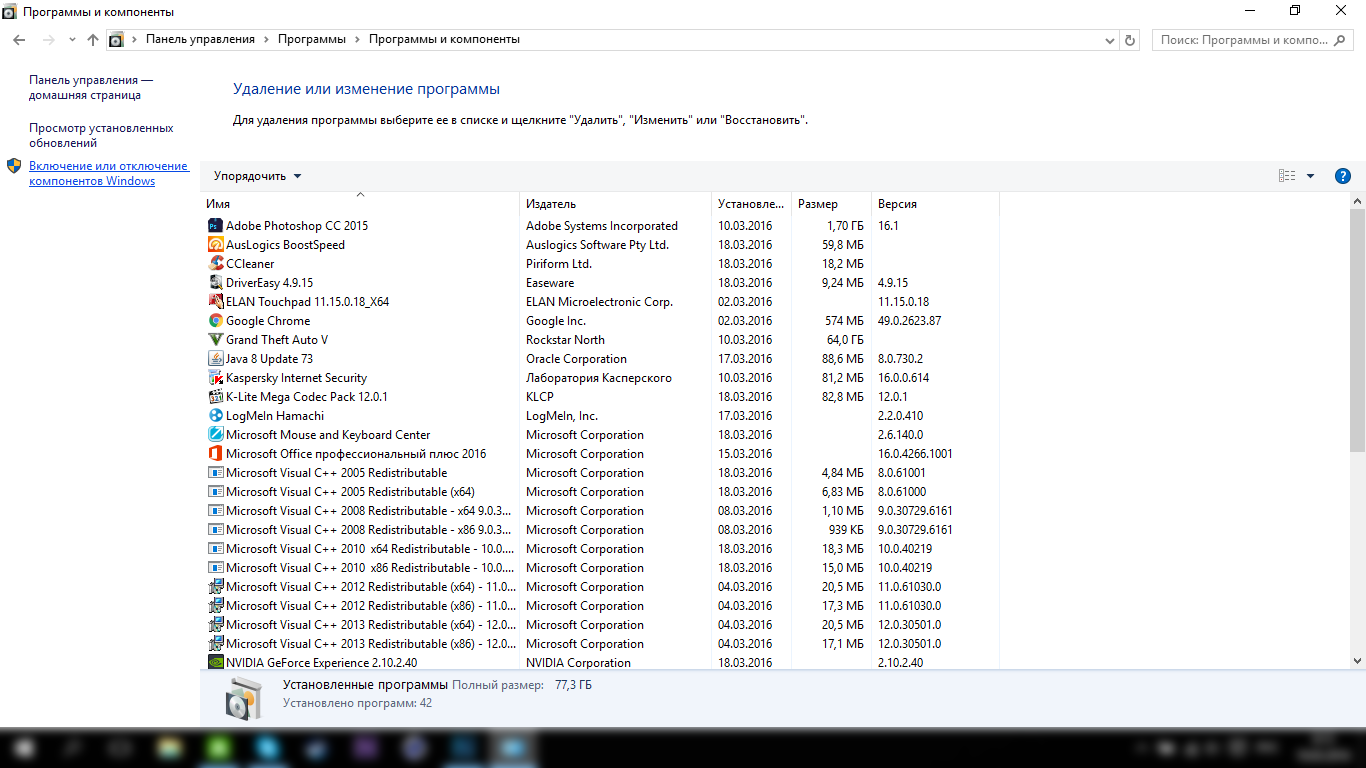
4. В выпадающем окне мы опускаемся ниже по списку и разворачиваем Компоненты прежних версий ставим галку возле DirectPlay:
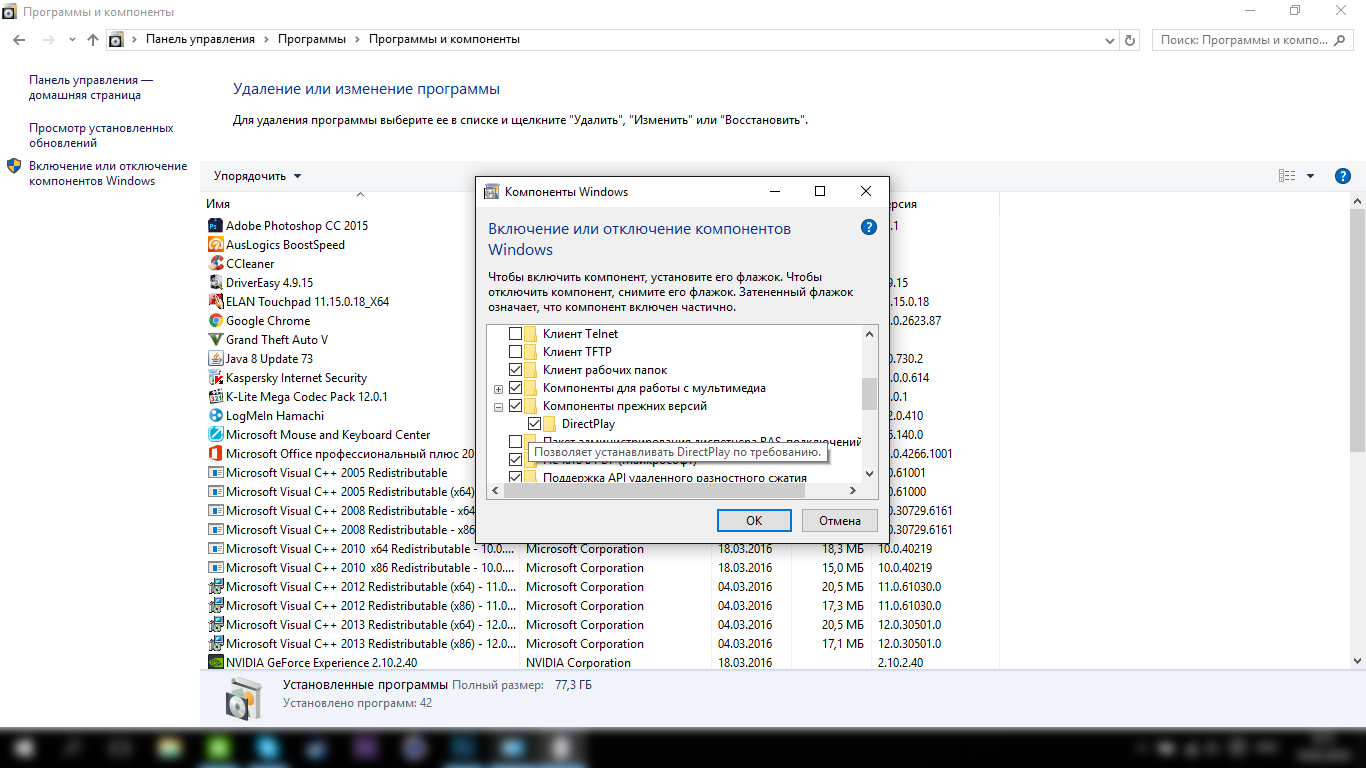
Автор: KaRMa4

Не большой гайд, как запустить «SAMP» на Windows 10.
1.Вы должны убедиться, что у вас действительно не работает SAMP и действительно стоит Windows 10.
2.Перейдите в корень папки с вашей игрой.
3.Найдите приложение под названием «gta_sa» (Там еще картинка сиджея)
4.Нажмите ПКМ и выберите свойства.

5.Выбираем вкладку «Совместимость», далее делаем так как на скриншоте.

6.Теперь вы должны сделать такую же процедуру, но с приложением «samp»
7.Найдите приложение под названием «samp» (Оно тоже находится в корне с игрой )
8.Нажмите ПКМ и выберите свойства.

9. Выбираем вкладку «Совместимость», далее делаем так как на скриншоте.

Последнее редактирование:
-
#4
The server didn’t respond
Одной из распространенных проблем, с которой пользователи сталкиваются при запуске модификаций Multi Theft Auto (MTA) или San Andreas Multiplayer (SA-MP) для Grand Theft Auto: San Andreas, является ошибка «Gta_sa.exe — Bad image». Эта ошибка может возникнуть из-за несовместимости или повреждения файлов игры. В данной статье мы рассмотрим несколько способов решения этой проблемы.
Переустановка MTA или SA-MP
В первую очередь, попробуйте выполнить переустановку модификаций MTA или SA-MP. Для этого следуйте инструкциям, предоставленным на официальных сайтах данных модификаций. Часто переустановка помогает исправить ошибки, связанные с несовместимостью файлов или их повреждениями.
Проверка целостности файлов игры
Если переустановка MTA или SA-MP не помогла, следующим шагом является проверка целостности файлов игры. Для этого выполните следующие действия:
- Зайдите в Steam или другую платформу, через которую вы запустили игру, и найдите Grand Theft Auto: San Andreas в своей библиотеке.
- Нажмите правой кнопкой мыши на игру и выберите «Свойства».
- В открывшемся окне выберите вкладку «Локальные файлы».
- Нажмите на кнопку «Проверить целостность игровых файлов».
Этот процесс займет некоторое время, так как платформа проверит все файлы игры и заменит поврежденные или отсутствующие файлы, если это необходимо. После завершения проверки, попробуйте запустить MTA или SA-MP снова и проверьте, осталась ли ошибка «Gta_sa.exe — Bad image».
Обновление драйверов видеокарты
Еще одной причиной ошибки «Gta_sa.exe — Bad image» может быть устаревший или несовместимый драйвер видеокарты. Чтобы обновить драйвер, выполните следующие действия:
- Откройте меню «Пуск» и найдите «Диспетчер устройств».
- В Диспетчере устройств найдите раздел «Видеоадаптеры» и разверните его.
- Щелкните правой кнопкой мыши на видеокарте и выберите «Обновить драйвер».
- Выберите опцию «Автоматический поиск обновленного программного обеспечения драйверов».
Диспетчер устройств будет искать обновления драйверов в Интернете и устанавливать их, если найдет. После завершения обновления драйвера, перезагрузите компьютер и попробуйте снова запустить MTA или SA-MP.
Обновление операционной системы
Если все вышеперечисленные методы не помогли, может потребоваться обновление операционной системы до последней версии. Возможно, некоторые обновления и исправления, выпущенные разработчиками операционной системы, могут устранить причину ошибки «Gta_sa.exe — Bad image».
Для обновления операционной системы выполните следующие действия:
- Откройте меню «Пуск» и найдите «Настройки» или «Параметры».
- В открывшемся окне найдите «Обновление и безопасность».
- Выберите вкладку «Windows Update».
- Нажмите на кнопку «Проверить наличие обновлений» и дождитесь завершения проверки.
Если доступны какие-либо обновления, установите их, перезагрузите компьютер и попробуйте запустить MTA или SA-MP.
Контакт с технической поддержкой
Если ни один из вышеперечисленных методов не сработал, остается последняя опция — обратиться в техническую поддержку разработчиков модификаций MTA или SA-MP. Они могут предоставить дополнительные инструкции или решение проблемы, основанное на вашей конкретной ситуации.
Помните, что ошибки «Gta_sa.exe — Bad image» в MTA или SA-MP могут иметь различные причины, и каждый случай требует индивидуального подхода. Следуйте представленным выше рекомендациям, чтобы исправить эту ошибку и насладиться игрой без проблем.
| Note: Перед тем, как читать эту статью, убидитесь, что все обновлено. |
Пишите здесь ваши вопросы и ответы, касающиеся известных проблем с MTA:SA 1.x и их решений, как тех, с которыми вы сталкиваетесь сейчас, так и тех, с которыми пользователи могут столкнуться в финальной версии. Редактирование этой статьи с точки зрения грамматики/стиля только приветствуется.
- Справка по Map Editor
- Справка по MTA 0.5r2
Клиент
Общее
У меня Steam-версия GTA San Andreas. Как я могу сыграть в MTASA?
- Steam-версия GTASA на данный момент не поддерживается MTASA. Как бы то ни было, следуя данным простым шагам, вы можете «починить» Steam-версию:
- Решение 1: Найдите GTA SA 1.00 No CD (Например, в Google). Вы должны обзавестись Cracked/NoCd EXE версии 1.00, а не образом диска. Любой релиз от HOODLUM хорошо подойдет.
- Откройте закачку Winrar’ом или любым другим архиватором, внутри должен быть файл gta_sa.exe. Поместите его в папку, куда установлена игра. Обычно это C:\Program Files\Steam\steamapps\common\grand theft auto san andreas. Никакие файлы заменять не потребуется.
- Решение 1: Найдите GTA SA 1.00 No CD (Например, в Google). Вы должны обзавестись Cracked/NoCd EXE версии 1.00, а не образом диска. Любой релиз от HOODLUM хорошо подойдет.
- Данная процедура не затронет вашу Steam-версию GTASA, но позволит MTASA работать вместе с ней.
- Решение 2: Воспользуйтесь неофициальным steam downgrade патчем, удостоверьтесь, что понижаете версию до 1.0, а не 1.01.
Работает ли MTASA 1.x с версиями GTA San Andreas 1.01 или 2.00?
- Нет. Пожалуйста, прочитайте эту тему на форуме, чтобы узнать как пропатчить игру до версии 1.0
Начальный черный экран, приводящий к зависанию заставок GTA
-
- MTA показывает постоянный черный экран или приводит к зависанию заставок GTA
- Возможно, необходимо во время/после заставки GTA понажимать на клавиши клавиатуры, подвигать мышь, чтобы пропустить видео-заставки. Попробуйте несколько раз нажать на левую кнопку мыши или понажимать клавиши на клавиатуре.
-
- MTA постоянно показывает черный экран после заставок GTA (иногда с тектстом в нижнем правом углу).
- Это может быть вызвано неподдерживаемостью DirectX или отсутсвием функций видеокарты, которые необходимы для запуска динамических меню. По умолчанию оно включено. Вы можете открыть coreconfig.xml, который находится в директории GTA San Andreas\MTA и изменить параметр menu_options на 248.
Зависание после заставки MTA
-
- После заставки ‘Stop playing with yourself’ ничего не происходит
- Еслы вы используете видеокарту nVidia GeForce, попробуйте в Desktop Manager отключить nView перед тем как запустить MTA.
- Также попробуйте удалить файл настроек gta_sa.set из папки Documents\GTA San Andreas User Files
- Если ничего из этого не принесло успеху, а вы — пользователь Kaspersky Anti-Virus или Internet Security, задайте «multi theft auto.exe» статус «без ограничений». Другие антивирусы тоже могут не давать MTA запускаться.
Вылет после заставки MTA
-
- MTA вылетает после заставки ‘Stop playing with yourself’. Одиночная игра и MTA: Race раньше работали прекрасно.
- Загрузите последнюю версию DirectX с сайта Microsoft. Также удостоверьтесь через «Диспетчере задач», что процесс gta_sa.exe не запущен.
- Если вы работаете с нестандартными разрешениями экрана (напр. 960×720), то попробуйте использовать стандартные разрешения (напр. 640×480, 800×600, 1024×768, 1152×864, 1280×1024). Для этого запустите Grand Theft Auto: San Andreas в нормальном режиме, установите нормальное разрешение и выйдите.
- Если вы пользуетесь Windows Vista или 7, попробуйте слудующее:
- Включите режим совместимости с Windows XP SP3 для обеих Multi Theft Auto.exe и gta_sa.exe, установив флаг «Запускать от администратора».
- Задайте правило предотвращения исполнения данных: Используйте настройку Включить DEP для всех программ и служб кроме выбранных ниже. Нажмите добавить, отыщите «Multi Theft Auto.exe» и «gta_sa.exe», а затем добавьте их.
- Запустите MTASA от администратора.
«Data files have been modified»
-
- При запуске вы получаете ошибку «San Andreas data files have been modified»
- Вы можете починить это благодаря установке данного патча. Если не поможет, переустановите GTA: San Andreas.
Вылет при попытке подключения к любому из серверов
-
- MTASA вылетает во время подключения в серверу. Одиночная игра нормально работает.
- Моды на GTA в одиночной игре потенциально могут служить причиной краша MTA:SA, поэтому всегда следует использовать чистую GTASA для MTA:SA.
- Такое может возникать и при чистой установке, когда исполняемый файл GTASA неподдерживаемой MTA:SA версии (напр. 1.0 German или Australian). Чтобы починить это, используйте наш конвертер.
Не работает клавиатура
-
- Мои средства ввода не работают.
- Введите в консоль (F8) команду ‘copygtacontrols’.
Неправильные модели
-
- Жeнские модели выглядят некрасиво / Я наблюдаю непонятные, паукообразные модели игроков.
- Это связанно со способом обращения GTA к игровым параметрам. Чтобы исправить это, убедитесь, что параметры жира и мускул установлены на 0 при смене скина.
Неправильно работает стрельба из авто
-
- Стрельба из авто не такая, как должна быть
- Транспорт изменен сервером в зависимости от игрового мода на сервере.
Не сохраняются настройки
-
- Мои настройки MTA не были сохранены и из-за этого произошел вылет
- После изменения параметров попробуйте сразу выйти из MTA, настройки должны сохраниться. Также попробуйте удалить coreconfig.xml, а потом снова настройте MTA.
Проблемы с геймпадами
-
- MTA не может распознать геймпад
- Для начала удостоверьтесь, что ваш геймпад — первый контроллер, распознанный Windows (MTA будет использовать только первый). Вы можете настроить геймпад через Settins в главном меню MTA.
Не работает мышь
-
- MTA не определяет мышь
- Некоторые люди испытывают проблемы в мышью в MTA. Они могут пользоваться ею в главном меню, подключиться к серверу, но позже — нет.
- Проблема решается следующими способами: войдите на сервер, нажмите кнопку Win (флажок) на клавиатуре, затем нажмите на левую кнопку мыши.
- Если это не помогло, зайдите в одиночную игру и в настройках укажите управление мышь+клавиатура вместо джойстика.
Список серверов не работает
-
- Игровой список серверов все время показывает «Loading» и ничего более
- В зависимости от типа и скорости вашего интернет-соединения может понадобиться некоторое время для загрузки списка серверов. Пожалуйста, подождите немного.
- В Settings>Advanced можно также задать способ своего соединения (Very Slow, Slow, Fast).
- Если и это не помогает, вы можете залогиниться в GameMonitor, кликнуть зеленую иконку play, чтобы сыграть на том сервере.
Неверный серийный номер
-
- Я вижу ошибку ‘Invalid serial number’ при загрузке игры
- Вы используете старую версию Multi Theft Auto. Загрузите последнюю со страницы загрузки.
‘Network module not compatible!’ при запуске MTA
-
- Я вижу ошибку ‘Network module could not be located’ при загрузке MTA:SA DM
- Это может означать, что ваша установка MTA:SA прошла не полностью или сломалась. Переустановите MTA.
‘No such mod installed (deathmatch)’
-
- Я вижу ошибку ‘No such mod installed (deathmatch)’ при попытке подключится к любому серверу
- Решение 1: Просто переустановите MTA.
- Решение 2: Запускайте и gta_sa.exe, и Multi Theft Auto.exe с правами Администатора системы.
D3dx9_**.dll не был найден
-
- Когда я запускаю Multi Theft Auto: San Andreas, я вижу ошибку D3dx9_**.dll (** = это номер) не был найден.
- Это значит, что у вас стоит более старая, чем DirectX 9, версия.
- Скачайте/улучшите ваш DirectX через DirectX End-User Runtime Web Installer с сайта Microsoft.
CRC mismatch
-
- Когда захожу на сервер, в чате вижу ‘CRC mismatch’
- Это проблема сервера. Скажите владельцу сервера, чтобы посетил серверную версию данной страницы.
‘Error loading network module!’ при запуске
- Полный текст ошибки:
- Error loading network module! (The application has failed to start because its side-by-side configuration is incorrect. Please see the application event log for more detail.
- Убедитесь, что у вас установлены Microsoft Visual C++ 2008 и SP1 redistributable (x86):
- Microsoft Visual C++ 2008 Redistributable package (x86)
- Microsoft Visual C++ 2008 SP1 Redistributable package (x86)
Антивирус ругается на MTA:SA
-
- Антивирус предупреждает вас, что ваша установелнная MTA или ее установщик — вирусы
- MTA НЕ содержит никаких вирусов, вредноносных, рекламных или шпионских программ. Снова скачайте MTASA отсюда, если сомневаетесь в том, что ваша копия — оригинальная.
Процесс закачки больших карт застапаривается
-
- Во время закачки больших карт, процесс зачастую останавливается, но сам поток информации при этом идет
- Этот баг исправлен в MTA:SA 1.3.
Проблемы с Windows Vista®
Вылет при загрузке
-
- Кажется, я вылетаю во время подсоединения к серверу как раз перед тем, как зайти в игру, на Vista
- Скорее всего, это проблема Microsoft DirectX April 2006 SDK Redistributable DLL файла (d3dx9_30.dll), когда запуск идет в режиме совместимости. Пожалуйста, убедитесь, что режим совместимости полностью выключен у обеих исполнительных файлов: GTA_SA.exe и Multi Theft Auto.exe.
Clock manipulation error
-
- Я вижу ошибку ‘Clock manipulation detected!’ при запуске MTA:SA DM
- Это может быть вызвано неправильно установленными датой/временем (из-за неправильных настроек или севшей батарейки на материнской плате компьютера). Установка времени и даты должны помочь.
- Это также может происходить, если вы используете процессор AMD Athlon 64 X2 с некоторыми старыми драйверами. Обновите их на сайте AMD.
Зависание при запуске
-
- Когда я запускаю MTA:SA 1.x, ничего не происходит (GTA_SA.exe работает, но не загружается)
- Запустите MTA:SA 1.x с правами Администатора системы. Чтобы это сделать, щелкните правой кнопкой мыши на установщике MTA, выберите «Свойства», там — вкладку «Совместимость» и отметьте самую нижнюю галочку, затем попытайтесь установить MTA снова.
Общие Проблемы с GTA
-
- У меня необъяснимые проблемы и сбои с GTA
Убедитесь, что ваш компьютер удолетворяет минимальным требованиям для работы GTA: San Andreas, а также, что вы не работаете в режимах совместимости 98/2000/XP/2003.
- Также посетите следующие страницы:
- http://www.gtaforums.com/index.php?showtopic=273549&view=findpost&p=4537502
- http://pullmonkey.com/2007/4/30/how-i-got-gta-san-andreas-to-work-with-a-crappy-os-vista
Сбои в производительности с Sandy Bridge / вторым поколением процессоров Intel Core
-
- Медленная производительность MTA на процессорах Sandy Bridge, когда другие игры и одиночная игра San Andreas нормально работают.
- Это, похоже, ошибка комбинации профиля энергопотребления Windows в режиме энергосбережения, вы можете обойти это проблему, выставив режим «высокая производительность», когда играете в MTA:SA.
- Тема об этой проблеме: Sandy Bridge performance issues?
Сервер
Общее
Неустранимая ошибка 3
-
- Я вижу ошибку Fatal Error 3 всякий раз при попытке подключения к своему серверу
- Эта ошибка случается, когда сервер, с которым Вы пытаетесь соединиться, неспособен предоставить Вам необходимые загрузки, потому что у него выключен http. Убедитесь, что параметр httpdownload в конфиге сервера установлен на 1.
Ошибка закачки 9: Ошибка при загрузке запрошенных файлов
-
- Я вижу ошибку Download Error 9: Error downloading requested files всякий раз при попытке подключения к своему серверу
- Это происходит, если сервер не может дать вам правильную ссылку, что приводит к HTTP ошибке 404 (Not found).
-
- Если вы используете built-in (встроенный) сервер (значение httpserver установлено на 1 и httpdownloadurl пуст), убедитесь, что ваш HTTP-сервер доступен (вы можете подключиться к нему с помощью браузера) для всех.
-
- Если вы настроили внешний веб-сервер (httpdownloadurl установлен на ваш URL), убедитесь, что ваш HTTP доступен и что вы прочли инструкцию по настройке внешнего веб сервера.
CRC mismatch
-
- Когда люди заходят на мой сервер, в их чате появляется ‘CRC mismatch’
- CRC mismatch возникает, если:
- Либо файлы ресурса были изменены, но сам ресурс перезапущен/обновлен не был,
- Либо используется внешний http сервер и файлы не синхронизированы
Отсутствуют аккаунты
- Файл accounts.xml не используется, начиная с версии 1.0.4, его заменил файл с названием internal.db. Чтобы убедиться, что информация о ваших старых аккаунтах переместилась из одной базы в другую:
- Остановите сервер
- Убедитесь, что ваш старый accounts.xml исправен
- Удалите internal.db
- Запустите сервер
Отсутствуют ресурсы
- Начиная с 1.0.4, имена ресурсов не могут содержать символ точки.
Ошибка закачки 28
- (Download error 28)
- Выключите ваш антивирус и фаерволл. Если это сработало, попробуйте добавить исключение в ваш фаерволл, чтобы разрешить в нем ваш http порт.
Пропадают аккаунты
- Информация об аккаунтах (или чем-либо еще) не сохраняется из-за повреждения базы данных. Начиная с билда 2836, сервер проверяет целостность файлов баз данных sqlite при старте. Если там сообщается о database error (ошибке базы данных), подалуйста, прочитайте, как восстановить файлы баз данных.
- Если вы используете более раннюю версию и испытываете проблемы с пропажей аккаунтов, вам следует обновить сервер до последнего билда.
Windows
- Нет вопросов по 1.6.0.
Linux
Стандартный nohup создает очень большой nohup.out
- Временный фикс: отключите файл nohup (‘nohup ./mta_server > /dev/null &’).
| Error Code | Associated strings | File:LineNumber |
|---|---|---|
| CC20 | Error
Invalid nick provided |
ClientcoreCConnectManager.cpp:77 |
| CC21 | Error
Invalid host provided |
ClientcoreCConnectManager.cpp:104 |
| CC22 | Error
Failed to connect |
ClientcoreCConnectManager.cpp:120 |
| CC23 | Error
Connection timed out connect-timed-out |
ClientcoreCConnectManager.cpp:258 |
| CC24 | Disconnected: unknown protocol error
encryption key mismatch |
ClientcoreCConnectManager.cpp:272 |
| CC25 | Disconnected: disconnected remotely | ClientcoreCConnectManager.cpp:278 |
| CC26 | Disconnected: connection lost remotely | ClientcoreCConnectManager.cpp:281 |
| CC27 | Disconnected: you are banned from this server | ClientcoreCConnectManager.cpp:284 |
| CC28 | Disconnected: disconnected from the server | ClientcoreCConnectManager.cpp:290 |
| CC29 | Disconnected: connection to the server was lost | ClientcoreCConnectManager.cpp:293 |
| CC30 | Disconnected: connection was refused | ClientcoreCConnectManager.cpp:299 |
| CC31 | Error
Mod loading failed |
ClientcoreCConnectManager.cpp:393 |
| CC32 | Error
Bad server response (2) |
ClientcoreCConnectManager.cpp:400 |
| CC33 | Error
Bad server response (1) [%d] |
ClientcoreCConnectManager.cpp:410 |
| CC34 | Disconnected: unknown protocol error
old raknet version |
ClientcoreCConnectManager.cpp:275 |
| CC40 | %s module is incorrect!
Error |
ClientcoreCCore.cpp:829 |
| CC41 | Error
Error executing URL |
ClientcoreCCore.cpp:1162 |
| CC42 | Error
Command line Mod load failed |
ClientcoreCCore.cpp:1175 |
| CC43 | Fatal error | ClientcoreCCore.cpp:660 |
| CC50 | Error
Could not initialize Direct3D9. Please ensure the DirectX End-User Runtime and latest Windows Service Packs are installed correctly. |
ClientcoreDXHookCDirect3DHook9.cpp:120 |
| CC51 | The skin you selected could not be loaded, and the default skin also could not be loaded, please reinstall MTA.
Error |
ClientcoreCGUI.cpp:83 |
| CC70 | Error
No address specified! |
ClientcoreServerbrowserCServerBrowser.cpp:1222 |
| CC71 | Unknown protocol
Please use the mtasa:// protocol! |
ClientcoreServerbrowserCServerBrowser.cpp:1235 |
| CC72 | Error
Invalid nickname! Please go to Settings and set a new one! |
ClientcoreServerbrowserCServerBrowser.cpp:1244 |
| CC73 | Error
Invalid nickname! Please go to Settings and set a new one! |
ClientcoreServerbrowserCServerBrowser.cpp:1301 |
| CC74 | Information
You have to select a server to connect to. |
ClientcoreServerbrowserCServerBrowser.cpp:1323 |
| CC75 | Error
No address specified! |
ClientcoreServerbrowserCServerBrowser.cpp:1351 |
| CC80 | Error
Please disconnect before changing skin |
ClientcoreSettingsCInterfaceSettingsTab.cpp:531 |
| CC81 | Error
Your nickname contains invalid characters! |
ClientcoreSettingsCMultiplayerSettingsTab.cpp:237 |
| CC82 | Error
Please disconnect before changing language |
ClientcoreSettingsCInterfaceSettingsTab.cpp:503 |
| CC99 | PLEASE WAIT……………….. | ClientcoreCGUI.cpp:243 |
| CD01 | Error
Invalid nickname! Please go to Settings and set a new one! |
ClientmodsdeathmatchlogicCClientGame.cpp:556 |
| CD02 | Error
Not connected; please use Quick Connect or the ‘connect’ command to connect to a server. |
ClientmodsdeathmatchlogicCClientGame.cpp:619 |
| CD03 | Error
Invalid nickname! Please go to Settings and set a new one! |
ClientmodsdeathmatchlogicCClientGame.cpp:655 |
| CD04 | Error
The server is not installed |
ClientmodsdeathmatchlogicCClientGame.cpp:677 |
| CD05 | Error
You were kicked from the game ( %s ) |
ClientmodsdeathmatchlogicCClientGame.cpp:1004 |
| CD06 | Error
Error connecting to server. |
ClientmodsdeathmatchlogicCClientGame.cpp:1084 |
| CD07 | Error
Connecting to local server timed out. See console for details. |
ClientmodsdeathmatchlogicCClientGame.cpp:1094 |
| CD08 | Error
Connection timed out connect-timed-out |
ClientmodsdeathmatchlogicCClientGame.cpp:1163 |
| CD09 | Error
Connection with the server was lost |
ClientmodsdeathmatchlogicCClientGame.cpp:1197 |
| CD10 | Disconnected: unknown protocol error
encryption key mismatch |
ClientmodsdeathmatchlogicCClientGame.cpp:1208 |
| CD11 | Disconnected: disconnected remotely | ClientmodsdeathmatchlogicCClientGame.cpp:1211 |
| CD12 | Disconnected: connection lost remotely | ClientmodsdeathmatchlogicCClientGame.cpp:1214 |
| CD13 | Disconnected: you are banned from this server | ClientmodsdeathmatchlogicCClientGame.cpp:1217 |
| CD14 | Disconnected: the server is currently full | ClientmodsdeathmatchlogicCClientGame.cpp:1220 |
| CD15 | Disconnected: disconnected from the server | ClientmodsdeathmatchlogicCClientGame.cpp:1223 |
| CD16 | Disconnected: connection to the server was lost | ClientmodsdeathmatchlogicCClientGame.cpp:1226 |
| CD17 | Disconnected: invalid password specified | ClientmodsdeathmatchlogicCClientGame.cpp:1229 |
| CD18 | Disconnected: connection was refused | ClientmodsdeathmatchlogicCClientGame.cpp:1232 |
| CD19 | Error
MTA Client verification failed! |
ClientmodsdeathmatchlogicCClientGame.cpp:1249 |
| CD20 | Error
HTTP Error |
ClientmodsdeathmatchlogicCResourceFileDownloadManager.cpp:138 |
| CD30 | Disconnected: Invalid nickname | ClientmodsdeathmatchlogicCPacketHandler.cpp:470 |
| CD31 | Disconnect from server | ClientmodsdeathmatchlogicCPacketHandler.cpp:473 |
| CD32 | Disconnected: Serial is banned.nReason: %s | ClientmodsdeathmatchlogicCPacketHandler.cpp:476 |
| CD33 | Disconnected: You are banned.nReason: %s | ClientmodsdeathmatchlogicCPacketHandler.cpp:481 |
| CD34 | Disconnected: Account is banned.nReason: %s | ClientmodsdeathmatchlogicCPacketHandler.cpp:486 |
| CD35 | Disconnected: Version mismatch | ClientmodsdeathmatchlogicCPacketHandler.cpp:490 |
| CD36 | Disconnected: Join flood. Please wait a minute, then reconnect. | ClientmodsdeathmatchlogicCPacketHandler.cpp:493 |
| CD37 | Disconnected: Server from different branch.nInformation: %s | ClientmodsdeathmatchlogicCPacketHandler.cpp:496 |
| CD38 | Disconnected: Bad version.nInformation: %s | ClientmodsdeathmatchlogicCPacketHandler.cpp:500 |
| CD39 | Disconnected: Server is running a newer build.nInformation: %s | ClientmodsdeathmatchlogicCPacketHandler.cpp:504 |
| CD40 | Disconnected: Server is running an older build.nInformation: %s | ClientmodsdeathmatchlogicCPacketHandler.cpp:508 |
| CD41 | Disconnected: Nick already in use | ClientmodsdeathmatchlogicCPacketHandler.cpp:512 |
| CD42 | Disconnected: Player Element Could not be created. | ClientmodsdeathmatchlogicCPacketHandler.cpp:515 |
| CD43 | Disconnected: Server refused the connection: %s | ClientmodsdeathmatchlogicCPacketHandler.cpp:518 |
| CD44 | Disconnected: Serial verification failed | ClientmodsdeathmatchlogicCPacketHandler.cpp:522 |
| CD45 | Disconnected: Connection desync %s | ClientmodsdeathmatchlogicCPacketHandler.cpp:525 |
| CD46 | Disconnected: You were kicked by %s | ClientmodsdeathmatchlogicCPacketHandler.cpp:533 |
| CD47 | Disconnected: You were banned by %s | ClientmodsdeathmatchlogicCPacketHandler.cpp:537 |
| CD48 | %s
Custom disconnect reason |
ClientmodsdeathmatchlogicCPacketHandler.cpp:542 |
| CD49 | Disconnected: Server shutdown or restarting | ClientmodsdeathmatchlogicCPacketHandler.cpp:546 |
| CD60 | Error
Could not start the local server. See console for details. |
ClientmodsdeathmatchlogicCServer.cpp:193 |
| CD61 | Error
DoDisconnectRemote |
SharedmodsdeathmatchlogicCLatentTransferManager.cpp:374 |
| CD62 | Fatal error | ClientmodsdeathmatchlogicUtils.cpp:149 |
| CD63 | Connection error
Protocol error |
ClientmodsdeathmatchlogicUtils.cpp:166 |
| CD64 | This version has expired.
MTA: San Andreas |
ClientmodsdeathmatchCClient.cpp:41 |
| CL01 | MTA:SA could not complete the following task:nn ‘%s’n
Multi Theft Auto: San Andreas |
ClientloaderCInstallManager.cpp:350 |
| CL02 | Could not update due to file conflicts. Please close other applications and retry
Error |
ClientloaderCInstallManager.cpp:533 |
| CL03 | Multi Theft Auto has not been installed properly, please reinstall. %s
Error |
ClientloaderCInstallManager.cpp:542 |
| CL04 | Error
Trouble restarting MTA:SA |
ClientloaderMainFunctions.cpp:227 |
| CL05 | Another instance of MTA is already running.nnIf this problem persists, please restart your computer
Error |
ClientloaderMainFunctions.cpp:240 |
| CL06 | Another instance of MTA is already running.nnDo you want to terminate it?
Error |
ClientloaderMainFunctions.cpp:243 |
| CL07 | Are you having problems running MTA:SA?.nnDo you want to revert to an earlier version?
MTA: San Andreas |
ClientloaderMainFunctions.cpp:267 |
| CL08 | There seems to be a problem launching MTA:SA.nResetting GTA settings can sometimes fix this problem.nnDo you want to reset GTA settings now?
MTA: San Andreas |
ClientloaderMainFunctions.cpp:295 |
| CL09 | File could not be deleted: ‘%s’
Error |
ClientloaderMainFunctions.cpp:309 |
| CL10 | An instance of GTA: San Andreas is already running. It needs to be terminated before MTA:SA can be started. Do you want to do that now?
Information |
ClientloaderMainFunctions.cpp:552 |
| CL11 | Unable to terminate GTA: San Andreas. If the problem persists, please restart your computer.
Information |
ClientloaderMainFunctions.cpp:557 |
| CL12 | Registry entries are missing. Please reinstall Multi Theft Auto: San Andreas.
reg-entries-missing |
ClientloaderMainFunctions.cpp:579 |
| CL13 | The path to your installation of GTA: San Andreas contains unsupported (unicode) characters. Please move your Grand Theft Auto: San Andreas installation to a compatible path that contains only standard ASCII characters and reinstall Multi Theft Auto: San Andreas. | ClientloaderMainFunctions.cpp:583 |
| CL14 | It appears you have a Steam version of GTA:SA, which is currently incompatible with MTASA. You are now being redirected to a page where you can find information to resolve this issue. | ClientloaderMainFunctions.cpp:587 |
| CL15 | move your installation(s) to a path that does not contain a semicolon.
path-semicolon |
ClientloaderMainFunctions.cpp:603 |
| CL16 | Load failed. Please ensure that the latest data files have been installed correctly.
mta-datafiles-missing |
ClientloaderMainFunctions.cpp:741 |
| CL17 | Load failed. Please ensure that the latest data files have been installed correctly.
mta-datafiles-missing |
ClientloaderMainFunctions.cpp:748 |
| CL18 | Load failed. Please ensure that %s is installed correctly.
client-missing |
ClientloaderMainFunctions.cpp:755 |
| CL20 | Load failed. Could not find gta_sa.exe in %s.
gta_sa-missing |
ClientloaderMainFunctions.cpp:762 |
| CL21 | Load failed. %s exists in the GTA directory. Please delete before continuing.
file-clash |
ClientloaderMainFunctions.cpp:772 |
| CL22 | contact MTA at www.multitheftauto.com. nn[%s]
createprocess-fail&err= Could not start GTA:SA |
ClientloaderMainFunctions.cpp:1128 |
| CL23 | directory within the MTA root directory.
core-missing Core.dll missing |
ClientloaderMainFunctions.cpp:60 |
| CL24 | and the latest DirectX is correctly installed.
vc-redist-missing Core.dll load failed. Ensure VC++ Redists and DX are installed |
ClientloaderMainFunctions.cpp:93 |
| CL25 | GTA: San Andreas may not have launched correctly. Do you want to terminate it?
Information |
ClientloaderMainFunctions.cpp:1187 |
| CL26 | and the latest DirectX is correctly installed.
vc-redist-missing Core.dll load failed. Ensure VC++ Redists and DX are installed |
ClientloaderMainFunctions.cpp:116 |
| CL28 | Remove these .asi files if you experience problems with MTA:SA.
asi-files |
ClientloaderMainFunctions.cpp:831 |
| CL29 | maybe-virus1 | ClientloaderMainFunctions.cpp:793 |
| CL30 | Data files modified. Possible virus activity.nnSee online help if MTA does not work correctly.
maybe-virus2 |
ClientloaderMainFunctions.cpp:819 |
| CL31 | gta-fopen-fail&name=%s | ClientloaderUtils.cpp:1775 |
| CL33 | Error | ClientloaderMainFunctions.cpp:781 |
| CL34 | gta-model-fail&id=%d&reason=%s | ClientloaderUtils.cpp:1826 |
| CL35 | gta-upgrade-fail&id=%d&upgid=%d&frame=%d | ClientloaderUtils.cpp:1853 |
| CL36 | gta-file-missing&name=%s | ClientloaderUtils.cpp:1798 |
| CL37 | ClientloaderMainFunctions.cpp:421 | |
| CL38 | module-not-loadable&name= | ClientloaderUtils.cpp:1300 |
| CL39 | forboden-programs | ClientloaderUtils.cpp:2021 |
| CL40 | bad-file-version | ClientloaderMainFunctions.cpp:897 |
| CL41 | missing-file | ClientloaderMainFunctions.cpp:906 |
| CL42 | safe-mode | ClientloaderMainFunctions.cpp:917 |
| CL43 | not-used-menu-evolve | ClientloaderMainFunctions.cpp:387 |
| CL44 | img-file-corrupt&name=%s | ClientloaderUtils.cpp:1872 |
| U01 | Multi Theft Auto has not been installed properly, please reinstall.
Error |
SharedsdkSharedUtil.Misc.hpp:84 |
Нередка ошибка при запуске приложения или игры (0xe06d7363). Она появляется на всех версиях операционной системы: Windows XP, 7, 8 и 10. Как исправить ошибку?
Содержание:
- Режим совместимости
- Проверка системных файлов в CMD
- Переустановка программы или игры
- Изменение имени ПК на Windows 7, 8 и 10
- Удаление временных системных файлов
- Использование чистой загрузки системы без служб
- Безопасным режим (Safe Mode)
- Прочие варианты
Для нормальной работы любого приложения и игры в капризной системе Windows должно быть установлено столько различных компонентов, что в голове не укладывается. Первым делом инсталлируются различные драйвера, библиотеки dll, кодеки добавочные системные файлы. Но любой из набора компонентов легко упустить, поэтому после установки нового программного обеспечения возникает ошибка инициализации 0xe06d7363. Чаще всего она возникает при запуске игр. Что это за ошибка разберемся далее.
Если на компьютере установлена ОС Windows 10 или 8 / 8.1, возможно поможет запуск программы в режиме совместимости. Вот, что для этого необходимо сделать:
- нажать по ярлыку программу правой кнопкой мыши и выбрать пункт «Свойства»;
- в открывшемся окне перейти на вкладку «Совместимость»;
- отметить галочкой пункт «Запустить программу в режиме совместимости с:»;
- выбрать более позднюю операционную систему, например семерку.
Стоит еще попробовать запустить приложение от имени администратора, возможно этот небольшой совет поможет избавиться от ошибки.
Проверка системных файлов в командной строке
Всегда есть вероятность повреждения системных файлов и библиотек. Единственным способом их ремонта является использование командной строки. В противном случае придется переустанавливать систему, но это уже действительно крайний случай.
Итак, план действий по проверке системных файлов следующий. Будем использовать встроенную в Windows утилиту SFC. При ее использовании системный диск будет сканирован. В случае нахождения повреждений утилита в автоматическом режиме исправит их.
- Необходимо открыть командную строку от имени администратора. В Windows 10 нажимаем сочетание клавиш Win+X и выбираем соответствующий пункт, в других версиях ОС вводим «командная строка» в системном поиске.
- Сразу же прописываем команду – sfc /scannow.
- Сканирование системы пройдет через минут 10-20, после чего высветится сообщение об окончании выполнения команды. Если что-то и было найдено, то информация о проблемах будет находиться в отчете.
- Перезагружаем компьютер и пробуем снова открыть программу или игру.
Если ошибку при запуске приложения или игры 0xe06d7363 не удалось исправить, тогда воспользуемся другими методами.
Переустановка программы или игры – решение ошибки 0xe06d7363
Как бы там не было, но бывают случаи, особенно в Windows, когда программа инсталлировалась некорректно. В большинстве случаев проблему решала переустановка ПО. Что же, давайте попробуем этот метод.
Хочется обратить ваше внимание на то, что не нужно для удаления программы использовать встроенный в систему инструмент «Программы и компоненты». Он не удаляет приложение полностью, оставляет следы в системном диске и реестре.
Для полного деинсталлированния программного обеспечения используем утилиту Uninstall Tool или аналогичные. Дважды нажимаем на нерабочую программу и следуем инструкции мастера по удалению. Затем появится окошко с удалением остатков элементов в файловой системе и реестре. Нажимаем кнопку «Удалить».
Важно! Если после повторной установки программы ошибка снова появилась, тогда попробуйте скачать эту же программу из другого источника. Часто файлы в архиве / образе бывают битыми, особенно если скачивается нелицензионная версия ПО.
Конечно, если возникла ошибка при запуске приложения 0xe06d7363 в игре Mafia 2, Crusader Kings 2, Euro Truck Simulator 2 или любой другой игры, то достаточно проблематично скачивать их повторно, особенно при лимитном трафике Интернета. Но если есть возможность, то пробуйте.
Изменяем имя компьютера в системе Windows 7 и 10
Как бы странно это не звучало, но имя компьютера, написанное на русском языке, может стать причиной появления ошибки 0xe06d7363. Стоит его переименовать на английское или в транслите.
В Windows 7 и 8 изменить название ПК возможно в «Панели управления» в подразделе «Система». Тут необходимо нажать по пункту «Изменить параметры».
По открытию свойств системы переключаемся на вкладку «Имя компьютера», нажимаем кнопочку «Изменить» и прописываем новое имя.
Если вы используете Windows 10, то вот, что нужно сделать:
- нажать сочетание клавишу Win+I;
- перейти в раздел «Система»;
- в левом меню открыть подраздел «О системе»;
- нажать кнопку «Переименовать этот ПК».
Как удалить временные файлы и устранить ошибку 0xe06d7363
Если все вышеописанные методы не помогли, а система пишет об ошибке при запуске приложений и игр – 0xe06d7363, стоит использовать другой метод, который не факт, что поможет, но попробовать стоит.
В этой части статьи мы попробуем удалить неиспользуемые и ненужные файлы из системного диска. Самый простой способ его реализовать:
- открыть командную строку;
- ввести команду cleanmgr;
- выполнить очистку диска.
Можно открыть утилиту очистки диска и по-другому. Для этого нужно открыть каталог «Этот компьютер», нажать по системному диску (C:) правой кнопкой мышки и перейти в «Свойства». Нажать по кнопке «Очистка диска».
Утилита откроется и начнется анализ объема места, которое возможно освободить. После чего выделяем галочками все файлы, которые там есть. Ничего страшного не случится. Единственное, на что стоит обратить внимание – пункт «Загрузки». Сюда обычно загружаются файлы из браузера или торрент-клиента. Каталог стоит проверить и переместить важные файлы.
Используем чистую загрузку системы без служб
Обычно пользователи не задумываются, что вместе с запуском операционной системы запускаются и множество системных и сторонних служб. Многие из них не нужны и могут замедлять работу системы, поэтому их рекомендуется отключить.
Как раз этот способ может помочь во время ошибки 0xe06d7363 при запуске мафия 2, Marvel Ultimate Alliance 2 или других игр и программ.
Чтобы все верно выполнить действуем, как описано далее:
- Нажать сочетание клавиш Ctrl+Shift+Esc, чтобы открыть Диспетчер задач.
- Открыть вкладку «Автозагрузка».
- Правой копкой мышки нажать по каждой программе в списке и выбрать опцию «Отключить».
Основные программы мы отключили, а теперь приступим к системным службам:
- Нажать сочетание клавиш Win+R.
- В открывшемся окне «Выполнить» ввести команду msconfig.
- Откроется окошко «Конфигурация системы», где надо перейти в раздел «Службы».
- Отметить пункт «Не отображать службы Майкрософт».
- Нажать кнопку «Отключить все».
Таким образом, мы отключили только те службы, которые не влияют на работу операционной системы. Выполните перезагрузку компьютера, чтобы изменения вступили в силу. Возможно, теперь error 0xe06d7363 появляться не будет.
Решаем проблему безопасным режимом (Safe Mode)
Наконец, очередной метод решения проблемы – запуск программы через безопасный режим. Часто Safe Mode используют для выявления различных проблем, поскольку система запускается только с теми системными файлами, которые нужны для оптимальной работы.
Для запуска безопасного режима на разных моделях системных плат и ноутбуков нужно нажать определённую клавишу. Чаще всего это F8. Ели не помогает, тогда читайте эту статью.
В появившемся коне стрелочками выбираем пункт «Безопасный режим» и жмем Enter.
Если ярлыка программу или игры на рабочем столе нет, находим его в папке на диске, куда вы ее установили.
Как еще исправить ошибку 0xe06d7363 – другие решения
Ошибки с кодом 0x00000000 очень часто могут сбить пользователя с толку и не ясно, как решить проблему. Способов миллион, а для каждой системы, компьютера и программы один и тот же может не подойти. Ниже указаны дополнительные методы, которые так или иначе могут помочь решить ошибку 0xe06d7363.
- Проверьте компьютер с помощью утилит Microsoft Safety Scanner, AVZ, Dr Web Cureit, Kaspersky Virus Removal Tool и с помощью встроенного антивируса.
- Обновите все драйвера устройств компьютера. Хотя бы используйте автоматические утилиты для обновления, например, Driver Pack Solution.
- Загрузите последние версии DirectX, Microsoft Visual C++, Net Framework.
- На крайний случай оптимизируйте реестр с помощью программы CCleaner.
- Используйте восстановление системы по точке восстановления.
Вот такую кучу способов мы разобрали для исправления проблемы при запуске игр и приложений. Если вы столкнулись с этим и вам удалось найти решение, расскажите об этом в комментариях ниже.
| Note: Перед тем, как читать эту статью, убидитесь, что все обновлено. |
Пишите здесь ваши вопросы и ответы, касающиеся известных проблем с MTA:SA 1.x и их решений, как тех, с которыми вы сталкиваетесь сейчас, так и тех, с которыми пользователи могут столкнуться в финальной версии. Редактирование этой статьи с точки зрения грамматики/стиля только приветствуется.
- Справка по Map Editor
- Справка по MTA 0.5r2
Клиент
Общее
У меня Steam-версия GTA San Andreas. Как я могу сыграть в MTASA?
- Steam-версия GTASA на данный момент не поддерживается MTASA. Как бы то ни было, следуя данным простым шагам, вы можете «починить» Steam-версию:
- Решение 1: Найдите GTA SA 1.00 No CD (Например, в Google). Вы должны обзавестись Cracked/NoCd EXE версии 1.00, а не образом диска. Любой релиз от HOODLUM хорошо подойдет.
- Откройте закачку Winrar’ом или любым другим архиватором, внутри должен быть файл gta_sa.exe. Поместите его в папку, куда установлена игра. Обычно это C:Program FilesSteamsteamappscommongrand theft auto san andreas. Никакие файлы заменять не потребуется.
- Решение 1: Найдите GTA SA 1.00 No CD (Например, в Google). Вы должны обзавестись Cracked/NoCd EXE версии 1.00, а не образом диска. Любой релиз от HOODLUM хорошо подойдет.
- Данная процедура не затронет вашу Steam-версию GTASA, но позволит MTASA работать вместе с ней.
- Решение 2: Воспользуйтесь неофициальным steam downgrade патчем, удостоверьтесь, что понижаете версию до 1.0, а не 1.01.
Работает ли MTASA 1.x с версиями GTA San Andreas 1.01 или 2.00?
- Нет. Пожалуйста, прочитайте эту тему на форуме, чтобы узнать как пропатчить игру до версии 1.0
Начальный черный экран, приводящий к зависанию заставок GTA
-
- MTA показывает постоянный черный экран или приводит к зависанию заставок GTA
- Возможно, необходимо во время/после заставки GTA понажимать на клавиши клавиатуры, подвигать мышь, чтобы пропустить видео-заставки. Попробуйте несколько раз нажать на левую кнопку мыши или понажимать клавиши на клавиатуре.
-
- MTA постоянно показывает черный экран после заставок GTA (иногда с тектстом в нижнем правом углу).
- Это может быть вызвано неподдерживаемостью DirectX или отсутсвием функций видеокарты, которые необходимы для запуска динамических меню. По умолчанию оно включено. Вы можете открыть coreconfig.xml, который находится в директории GTA San AndreasMTA и изменить параметр menu_options на 248.
Зависание после заставки MTA
-
- После заставки ‘Stop playing with yourself’ ничего не происходит
- Еслы вы используете видеокарту nVidia GeForce, попробуйте в Desktop Manager отключить nView перед тем как запустить MTA.
- Также попробуйте удалить файл настроек gta_sa.set из папки DocumentsGTA San Andreas User Files
- Если ничего из этого не принесло успеху, а вы — пользователь Kaspersky Anti-Virus или Internet Security, задайте «multi theft auto.exe» статус «без ограничений». Другие антивирусы тоже могут не давать MTA запускаться.
Вылет после заставки MTA
-
- MTA вылетает после заставки ‘Stop playing with yourself’. Одиночная игра и MTA: Race раньше работали прекрасно.
- Загрузите последнюю версию DirectX с сайта Microsoft. Также удостоверьтесь через «Диспетчере задач», что процесс gta_sa.exe не запущен.
- Если вы работаете с нестандартными разрешениями экрана (напр. 960×720), то попробуйте использовать стандартные разрешения (напр. 640×480, 800×600, 1024×768, 1152×864, 1280×1024). Для этого запустите Grand Theft Auto: San Andreas в нормальном режиме, установите нормальное разрешение и выйдите.
- Если вы пользуетесь Windows Vista или 7, попробуйте слудующее:
- Включите режим совместимости с Windows XP SP3 для обеих Multi Theft Auto.exe и gta_sa.exe, установив флаг «Запускать от администратора».
- Задайте правило предотвращения исполнения данных: Используйте настройку Включить DEP для всех программ и служб кроме выбранных ниже. Нажмите добавить, отыщите «Multi Theft Auto.exe» и «gta_sa.exe», а затем добавьте их.
- Запустите MTASA от администратора.
«Data files have been modified»
-
- При запуске вы получаете ошибку «San Andreas data files have been modified»
- Вы можете починить это благодаря установке данного патча. Если не поможет, переустановите GTA: San Andreas.
Вылет при попытке подключения к любому из серверов
-
- MTASA вылетает во время подключения в серверу. Одиночная игра нормально работает.
- Моды на GTA в одиночной игре потенциально могут служить причиной краша MTA:SA, поэтому всегда следует использовать чистую GTASA для MTA:SA.
- Такое может возникать и при чистой установке, когда исполняемый файл GTASA неподдерживаемой MTA:SA версии (напр. 1.0 German или Australian). Чтобы починить это, используйте наш конвертер.
Не работает клавиатура
-
- Мои средства ввода не работают.
- Введите в консоль (F8) команду ‘copygtacontrols’.
Неправильные модели
-
- Жeнские модели выглядят некрасиво / Я наблюдаю непонятные, паукообразные модели игроков.
- Это связанно со способом обращения GTA к игровым параметрам. Чтобы исправить это, убедитесь, что параметры жира и мускул установлены на 0 при смене скина.
Неправильно работает стрельба из авто
-
- Стрельба из авто не такая, как должна быть
- Транспорт изменен сервером в зависимости от игрового мода на сервере.
Не сохраняются настройки
-
- Мои настройки MTA не были сохранены и из-за этого произошел вылет
- После изменения параметров попробуйте сразу выйти из MTA, настройки должны сохраниться. Также попробуйте удалить coreconfig.xml, а потом снова настройте MTA.
Проблемы с геймпадами
-
- MTA не может распознать геймпад
- Для начала удостоверьтесь, что ваш геймпад — первый контроллер, распознанный Windows (MTA будет использовать только первый). Вы можете настроить геймпад через Settins в главном меню MTA.
Не работает мышь
-
- MTA не определяет мышь
- Некоторые люди испытывают проблемы в мышью в MTA. Они могут пользоваться ею в главном меню, подключиться к серверу, но позже — нет.
- Проблема решается следующими способами: войдите на сервер, нажмите кнопку Win (флажок) на клавиатуре, затем нажмите на левую кнопку мыши.
- Если это не помогло, зайдите в одиночную игру и в настройках укажите управление мышь+клавиатура вместо джойстика.
Список серверов не работает
-
- Игровой список серверов все время показывает «Loading» и ничего более
- В зависимости от типа и скорости вашего интернет-соединения может понадобиться некоторое время для загрузки списка серверов. Пожалуйста, подождите немного.
- В Settings>Advanced можно также задать способ своего соединения (Very Slow, Slow, Fast).
- Если и это не помогает, вы можете залогиниться в GameMonitor, кликнуть зеленую иконку play, чтобы сыграть на том сервере.
Неверный серийный номер
-
- Я вижу ошибку ‘Invalid serial number’ при загрузке игры
- Вы используете старую версию Multi Theft Auto. Загрузите последнюю со страницы загрузки.
‘Network module not compatible!’ при запуске MTA
-
- Я вижу ошибку ‘Network module could not be located’ при загрузке MTA:SA DM
- Это может означать, что ваша установка MTA:SA прошла не полностью или сломалась. Переустановите MTA.
‘No such mod installed (deathmatch)’
-
- Я вижу ошибку ‘No such mod installed (deathmatch)’ при попытке подключится к любому серверу
- Решение 1: Просто переустановите MTA.
- Решение 2: Запускайте и gta_sa.exe, и Multi Theft Auto.exe с правами Администатора системы.
D3dx9_**.dll не был найден
-
- Когда я запускаю Multi Theft Auto: San Andreas, я вижу ошибку D3dx9_**.dll (** = это номер) не был найден.
- Это значит, что у вас стоит более старая, чем DirectX 9, версия.
- Скачайте/улучшите ваш DirectX через DirectX End-User Runtime Web Installer с сайта Microsoft.
CRC mismatch
-
- Когда захожу на сервер, в чате вижу ‘CRC mismatch’
- Это проблема сервера. Скажите владельцу сервера, чтобы посетил серверную версию данной страницы.
‘Error loading network module!’ при запуске
- Полный текст ошибки:
- Error loading network module! (The application has failed to start because its side-by-side configuration is incorrect. Please see the application event log for more detail.
- Убедитесь, что у вас установлены Microsoft Visual C++ 2008 и SP1 redistributable (x86):
- Microsoft Visual C++ 2008 Redistributable package (x86)
- Microsoft Visual C++ 2008 SP1 Redistributable package (x86)
Антивирус ругается на MTA:SA
-
- Антивирус предупреждает вас, что ваша установелнная MTA или ее установщик — вирусы
- MTA НЕ содержит никаких вирусов, вредноносных, рекламных или шпионских программ. Снова скачайте MTASA отсюда, если сомневаетесь в том, что ваша копия — оригинальная.
Процесс закачки больших карт застапаривается
-
- Во время закачки больших карт, процесс зачастую останавливается, но сам поток информации при этом идет
- Этот баг исправлен в MTA:SA 1.3.
Проблемы с Windows Vista®
Вылет при загрузке
-
- Кажется, я вылетаю во время подсоединения к серверу как раз перед тем, как зайти в игру, на Vista
- Скорее всего, это проблема Microsoft DirectX April 2006 SDK Redistributable DLL файла (d3dx9_30.dll), когда запуск идет в режиме совместимости. Пожалуйста, убедитесь, что режим совместимости полностью выключен у обеих исполнительных файлов: GTA_SA.exe и Multi Theft Auto.exe.
Clock manipulation error
-
- Я вижу ошибку ‘Clock manipulation detected!’ при запуске MTA:SA DM
- Это может быть вызвано неправильно установленными датой/временем (из-за неправильных настроек или севшей батарейки на материнской плате компьютера). Установка времени и даты должны помочь.
- Это также может происходить, если вы используете процессор AMD Athlon 64 X2 с некоторыми старыми драйверами. Обновите их на сайте AMD.
Зависание при запуске
-
- Когда я запускаю MTA:SA 1.x, ничего не происходит (GTA_SA.exe работает, но не загружается)
- Запустите MTA:SA 1.x с правами Администатора системы. Чтобы это сделать, щелкните правой кнопкой мыши на установщике MTA, выберите «Свойства», там — вкладку «Совместимость» и отметьте самую нижнюю галочку, затем попытайтесь установить MTA снова.
Общие Проблемы с GTA
-
- У меня необъяснимые проблемы и сбои с GTA
Убедитесь, что ваш компьютер удолетворяет минимальным требованиям для работы GTA: San Andreas, а также, что вы не работаете в режимах совместимости 98/2000/XP/2003.
- Также посетите следующие страницы:
- http://www.gtaforums.com/index.php?showtopic=273549&view=findpost&p=4537502
- http://pullmonkey.com/2007/4/30/how-i-got-gta-san-andreas-to-work-with-a-crappy-os-vista
Сбои в производительности с Sandy Bridge / вторым поколением процессоров Intel Core
-
- Медленная производительность MTA на процессорах Sandy Bridge, когда другие игры и одиночная игра San Andreas нормально работают.
- Это, похоже, ошибка комбинации профиля энергопотребления Windows в режиме энергосбережения, вы можете обойти это проблему, выставив режим «высокая производительность», когда играете в MTA:SA.
- Тема об этой проблеме: Sandy Bridge performance issues?
Сервер
Общее
Неустранимая ошибка 3
-
- Я вижу ошибку Fatal Error 3 всякий раз при попытке подключения к своему серверу
- Эта ошибка случается, когда сервер, с которым Вы пытаетесь соединиться, неспособен предоставить Вам необходимые загрузки, потому что у него выключен http. Убедитесь, что параметр httpdownload в конфиге сервера установлен на 1.
Ошибка закачки 9: Ошибка при загрузке запрошенных файлов
-
- Я вижу ошибку Download Error 9: Error downloading requested files всякий раз при попытке подключения к своему серверу
- Это происходит, если сервер не может дать вам правильную ссылку, что приводит к HTTP ошибке 404 (Not found).
-
- Если вы используете built-in (встроенный) сервер (значение httpserver установлено на 1 и httpdownloadurl пуст), убедитесь, что ваш HTTP-сервер доступен (вы можете подключиться к нему с помощью браузера) для всех.
-
- Если вы настроили внешний веб-сервер (httpdownloadurl установлен на ваш URL), убедитесь, что ваш HTTP доступен и что вы прочли инструкцию по настройке внешнего веб сервера.
CRC mismatch
-
- Когда люди заходят на мой сервер, в их чате появляется ‘CRC mismatch’
- CRC mismatch возникает, если:
- Либо файлы ресурса были изменены, но сам ресурс перезапущен/обновлен не был,
- Либо используется внешний http сервер и файлы не синхронизированы
Отсутствуют аккаунты
- Файл accounts.xml не используется, начиная с версии 1.0.4, его заменил файл с названием internal.db. Чтобы убедиться, что информация о ваших старых аккаунтах переместилась из одной базы в другую:
- Остановите сервер
- Убедитесь, что ваш старый accounts.xml исправен
- Удалите internal.db
- Запустите сервер
Отсутствуют ресурсы
- Начиная с 1.0.4, имена ресурсов не могут содержать символ точки.
Ошибка закачки 28
- (Download error 28)
- Выключите ваш антивирус и фаерволл. Если это сработало, попробуйте добавить исключение в ваш фаерволл, чтобы разрешить в нем ваш http порт.
Пропадают аккаунты
- Информация об аккаунтах (или чем-либо еще) не сохраняется из-за повреждения базы данных. Начиная с билда 2836, сервер проверяет целостность файлов баз данных sqlite при старте. Если там сообщается о database error (ошибке базы данных), подалуйста, прочитайте, как восстановить файлы баз данных.
- Если вы используете более раннюю версию и испытываете проблемы с пропажей аккаунтов, вам следует обновить сервер до последнего билда.
Windows
- Нет вопросов по 1.5.9.
Linux
Стандартный nohup создает очень большой nohup.out
- Временный фикс: отключите файл nohup (‘nohup ./mta_server > /dev/null &’).
Modified gta3.img […] is not allowed
Для игры на наших сервера требуется оригинальная классическая версия GTA:SA (v1.0) без модов.
Вы можете скачать и заменить файл gta3.img в папке models вручную.
Ссылка: https://drive.google.com/file/d/1wrjB7MXVnQN21GhJRW5J0ouIRRwBfUXt/view
- Откройте папку с игрой (Grand Theft Auto San Andreas)
- В папке с игрой найдите и откройте папку models
- Замените файл gta3.img на файл из загруженного архива
Отключение [CD48]
You were kicked from the game (SD #16 0211)
This server has detected missing anti-cheat components. Try restarting MTA.
Первым делом попробуйте отключить антивирус. Не забудьте перезапустить МТА. Если это помогло, то добавьте папку МТА в список исключений. (самое популярное решение)
У вас нет антивируса? Тогда установите его и проверьте ПК на вирусы. Мы рекомендуем Avast.
Помимо этого обновите клиент МТА до последней версии. Вы можете скачать её по этой ссылке.
Более детальную информацию об этой проблеме и путях решения можно найти на официальном форуме МТА (английский язык).
Не можете подключиться? Вылетает? Зависает?
Большинство проблем с МТА могут быть решены с помощью 3 простых действий:
- Расширения файла подкачки
- Увеличения виртуальной памяти для приложений
- Увеличения количества видеопамяти
Для большей эффективности рекомендуем выполнить все 3 пункта сразу.
1. Расширение файла подкачки
Windows устанавливает исходный размер файла подкачки равным объему оперативной памяти вашего компьютера, а максимальный размер файла подкачки соответствует утроенному объему ОЗУ. Если при использовании этих рекомендованных значений появляются предупреждения, необходимо увеличить минимальный и максимальный размеры.
- Откройте компонент «Система». Для этого нажмите кнопку Пуск
, щелкните правой кнопкой мыши Компьютер и выберите пункт Свойства.
- В левой области нажмите Дополнительные параметры
. Введите пароль администратора или подтвердите действие, если появится соответствующий запрос.
- На вкладке Дополнительно в разделе Производительность выберите пункт Параметры.
- Откройте вкладку Дополнительно, а затем в разделе Виртуальная память нажмите кнопку Изменить.
- Снимите флажок Автоматически выбирать объем файла подкачки.
- В списке Диск [метка тома] выберите диск, содержащий файл подкачки, размер которого необходимо изменить.
- Выберите переключатель Указать размер, введите в поле Исходный размер (МБ) или Максимальный размер (МБ) новый размер в мегабайтах, нажмите кнопку «Установить», а затем — OK.
Если у вас 2 ГБ ОЗУ (или меньше):
| Исходный размер | = 2048 |
| Максимальный размер | = 4096 |
3 — 4 ГБ ОЗУ:
| Исходный размер | = 3072 |
| Максимальный размер | = 6144 |
5 — 8 ГБ ОЗУ:
| Исходный размер | = 5120 |
| Максимальный размер | = 10240 |
Если у вас больше 8 ГБ ОЗУ, то вам скорее всего не понадобится огромный размер файла подкачки. Используйте автоматический выбор объема файла подкачки.
Пожалуйста не забывайте, что на вашем диске должно быть достаточное количество свободной памяти.
Вы также можете установить размер файла подкачки больше, чем мы предлагаем вам. Не повредит, если диск быстрый.
2. Увеличение виртуальной памяти для приложений
Общее решение для 32-битной Windows 7, 8, 10:
- Найдите C:Windowssystem32cmd.exe в Проводнике
- Правой кнопкой нажмите на cmd.exe и выберите ‘Запустить от Администратора’
- В командную строку (черное окно) введите эту команду:
bcdedit /set IncreaseUserVa 3072
- Нажмите ввод (Enter)
- Перезапустите компьютер
- Молитесь
3. Увеличение количества видеопамяти
Это относится к настройкам клиента MTA:
- Откройте MTA (Multi Theft Auto)
- Зайдите в Настройки (пункт в основном меню)
- Откройте последнюю вкладку (Дополнительные)
- Перетащите ползунок пункта «Видеопамять» до максимальной отметки
- Молитесь
Содержание
- Что делать, если ошибка 126 «Не найден указанный модуль»?
- Причины ошибки 126
- Как исправить ошибку 126?
- Способ 1: автоматическое исправление проблем с DLL-файлами
- Способ 2: временно отключаем антивирус
- Способ 3: обновляем Microsoft NET Framework
- Способ 4: переустанавливаем DirectX
- Способ 5: сканируем системные файлы Windows
- Способ 6: восстанавливаем системные реестр
- Способ 7: делаем откат Windows
- Не найден указанный модуль: “Ошибка 126” (Error 126)
- Причины возникновения «Ошибка 126: не найден указанный модуль» DLL
- Исправляем “Ошибку 126 (Error 126): не найден указанный модуль DLL” на Windows
- Существуют меры, при которых ваши DLL-файлы всегда будут в безопасности:
- “Не найден указанный модуль”: при загрузке Windows
- Ошибка 126 “Указанный модуль не найден”: при запуске приложения
- “Не найден указанный модуль, ошибка 126”: при подключении USB-накопителей
- Включаем службу “Доступ к НID-устройствам”
Что делать, если ошибка 126 «Не найден указанный модуль»?
Ошибки с кодами 126, реже 127, ссылаются на то, что «Не найден указанный модуль». Таким образом легко сделать вывод – в Windows 7, 8, 10 недостает какого-то файла. Это действительно часто означает отсутствие DLL-библиотеки, но не всегда. Дело может быть и в других неприятных неполадках с реестром или системой защиты и т. п. Вполне может быть, что все дело и в самой программе, которая этот сбой провоцирует. Мы поможем исправить ошибку (Error 126) своими силами, ничего особо сложного в этом нет. Однако, предупреждаем, что неправильные действия в реестре или при взаимодействии с драйверами могут вызвать негативные последствия для работы операционной системы.
Причины ошибки 126
Если отображается ошибка 126 «Не найден модуль» – можем сделать вывод о наличии одной из перечисленных ниже проблем:
- отсутствует, не зарегистрирован или поврежден DLL-файл;
- неправильная настройка или нарушение целостности системных файлов;
- некорректная установка программы или она была чем-то прервана;
- повреждение Windows вирусами;
- сбой в системном реестре;
- проблема в драйверах, настройке оборудования или его несовместимости с версией операционной системы.
Как исправить ошибку 126?
Мы разработали серию решений проблемы, одно из них обязано помочь, так как исправляет каждую из перечисленных проблем. Логично, что после устранения неполадки, все должно заработать правильно.
Способ 1: автоматическое исправление проблем с DLL-файлами
Есть специальная утилита, которая автоматически сканирует системные библиотеки и сравнивает их с эталоном. Если она обнаружит, что какого-то файла или нескольких, недостает, она сама их загрузит. Также происходит анализ битых, поврежденных и модифицированных файлов. Это очень удобно и быстро в сравнении с ручным способом и, что немаловажно, еще и более безопасно. На личном опыте, программа работает стабильно и не устанавливает файлы, зараженные вирусами. Однако любые манипуляции с DLL-библиотеками сложно назвать полностью безопасными.
Инструкция по устранению ошибки 126:
- Загружаем программу Restoro PC Repair Tool. Лучше это делать с официального сайта.
- Устанавливаем и запускаем софт. Нажимаем на кнопку «Начать сканирование» (Start Scan).
- После процедуры анализа системы кликаем по клавише «Восстановить все» (Repair All).
Важное достоинство программы – она оптимизирует компьютер, увеличивая его производительность (если в системе есть какие-то проблемы с DLL). Ее можно оставить в качестве настольного софта, так как утилита решает большой спектр проблем.
Способ 2: временно отключаем антивирус
Есть большая вероятность, что ошибка 126 спровоцирована антивирусной защитой системы. Если в момент установки программы антивирус посчитал один из компонентов угрозой и заблокировал его, он будет отсутствовать, а система писать «Не найден указанный модуль». В целом желательно отключать защиту в момент установки программ, которым доверяем.
- Выключаем антивирус (встроенный Защитник Windows и/или сторонний).
- Полностью удаляем программу через «Программы и компоненты» (пункт находится в Панели управления).
- Начинаем установку утилиты снова, проверив, что сейчас антивирус не работает.
- Проверяем результат.
Если сейчас программа заработала нормально, рекомендуем открыть антивирус и добавить в список его исключений данный софт. В противном случае со временем ошибка может вернуться, ведь антивирусная защита снова может заблокировать или удалить файл.
Важно! Для максимального результата лучше сделать полное удаление программы. Для этого можем воспользоваться iObit Uninstaller. Софт анализирует систему и ищет остатки файлов приложения, удаляя и их.
Способ 3: обновляем Microsoft NET Framework
Устаревание платформы Microsoft NET Framework нередко приводит к ошибкам с кодом 126 и 127. Благо, это просто решается, достаточно обновить среду. Если дело было в этом, все должно заработать. Скачать актуальную версию NET Framework можем с официального сайта Microsoft.
Способ 4: переустанавливаем DirectX
Очень много DLL-файлов напрямую связаны с DirectX, поэтому есть высокая вероятность, что сообщение «Не найден указанный модуль» относится к данному программному компоненту. Его легко переустановить, так как DirectX тоже распространяет Microsoft совершенно бесплатно и для любых версий, конфигураций операционной системы. С установкой проблем быть не должно, за исключением одного момента – желательно, перед началом инсталляции софта удалить старую версию DirectX.
Способ 5: сканируем системные файлы Windows
Во всех актуальных версиях Windows есть встроенный инструмент анализа системных файлов. Он часто помогает при различных проблемах с DLL-файлами.
Как запустить системные файлы:
- В поиск Windows вводим cmd и запускаем «Командную строку».
- Вводим команду sfc /scannow.
- Ждем завершения сканирования системы. Все ошибки должны быть исправлены автоматически, если такая возможность есть.
Способ 6: восстанавливаем системные реестр
Ошибка 126 и 127 может быть следствием скопления мусора в реестре или повреждения значений в нем. Одна проблема – вручную все перелистать и исправить просто нереально. Для этого лучше использовать специальные программы, например, Total System Care. В утилите есть все необходимое для анализа системного реестра, его оптимизации и исправления существующих проблем. Еще можем порекомендовать CCleaner. Обе программы справятся со своими задачами.
Способ 7: делаем откат Windows
Если никакие ручные способы исправления не помогают, что бывает редко, приходится обратиться к последнему методу и откатить Windows к последнему рабочему состоянию. Иногда файлы DLL могут пропадать из-за удаления программы, и вы можете столкнуться с ошибкой 126. Чтобы устранить ее, воспользуйтесь точками восстановления. Найти «Параметры восстановления» можем через поиск в Windows.
Теперь ошибка с кодом 126 больше не должна беспокоить пользователя как в Windows 7, так и 8, 10. Одна из процедур практически 100% должна исправить проблему. При этом мы не рекомендуем вручную менять DLL-файл, если удалось обнаружить в каком именно проблема. Все из-за чрезмерно высокого шанса загрузить вирус.
Источник
Не найден указанный модуль: “Ошибка 126” (Error 126)
Опубликовано 14.05.2022 · Обновлено 11.01.2023
«Не найден указанный модуль DLL: Ошибка 126 (Error 126)» возникает, когда операционная система не может загрузить или обработать интегральные системные настройки, необходимые для запуска определенной службы на компьютере.
Службы предназначены для того, чтобы операционная система могла выполнять определенные функции, такие как сетевые адаптеры, брандмауэр Windows, удаленный доступ и многое другое.
«Ошибка 126: не найден указанный модуль» («Error 126: The specified module could not be found») – одна из наиболее часто встречающихся ошибок на компьютерах под управлением Windows. Эта ошибка не характерна для какой-либо конкретной программы и может возникнуть при попытке запустить и/или установить что-либо.
Причины возникновения «Ошибка 126: не найден указанный модуль» DLL
Основная причина возникновения «Ошибки 126 (Error 126): не найден указанный модуль» на Windows заключается в том, что Windows не может найти файлы DLL, необходимые для запуска процесса установки, так сказать для динамического связывания и это может произойти по любой из следующих причин:
- Файлы DLL могут отсутствовать в каталоге динамической компоновки вашей системы.
- Необходимые файлы могли быть случайно удалены вами. DLL-файлы находятся в папке Windows на диске C и пользователи не проходят этот путь регулярно, поэтому такая возможность встречается довольно редко.
Наиболее частая причина ошибки 126 – повреждение файлов DLL, они могут быть повреждены из-за множества причин, таких как: ненормальное завершение любого процесса, принудительное закрытие задач, неправильное завершение работы системы, неудачное удаление, вредоносные программы, вирусные атаки и т.д.
- Если файлы DLL не повреждены и не удалены из системы, проблема должна быть в реестре Windows. Все файлы DLL, присутствующие в системе, должны быть зарегистрированы в Windows, но иногда из-за некоторых ошибок в записях реестра эти файлы не регистрируются. Из-за этого файлы DLL не загружаются, когда они необходимы установщику Windows.
Исправляем “Ошибку 126 (Error 126): не найден указанный модуль DLL” на Windows
Существуют меры, при которых ваши DLL-файлы всегда будут в безопасности:
- Запустить проверку диска: попробуйте иногда запускать проверку диска или лучше запланировать проверку диска. Он проанализирует жесткий диск на наличие системных ошибок и повреждений файлов.
- Восстановление файлов вручную: просто перейдите в командную строку и выполните эту команду: SFC SCANNOW. Для выполнения этой команды потребуются права администратора. Он автоматически найдет и исправит ошибки в файлах Windows.
- Обновите антивирус и выполните полное сканирование системы, чтобы удалить из нее вредоносные программы и вирусы.
- Переустановите программное обеспечение, которое вызывает ошибку: он восстановит связанный с ним DLL файл, а также обновит реестр вашей системы.
“Не найден указанный модуль”: при загрузке Windows
При загрузке Windows, такая ошибка появляется, когда отсутствует какой-то файл, который был прописан в автозагрузку, и которого сейчас нет. Можно предположить, что его мог удалить ваш антивирус, распознав в нем вирусное ПО. Такое бывает, хоть и не часто.
- Запустите редактор реестра: «Win+R» — regedit
- Перейдите по пути: HKEY_LOCAL_MACHINESOFTWAREMicrosoftWindows NTCurrentVersionWinlogon
- Параметр Shell должен иметь значение explorer.exe. Если обнаружили, какое-то другое значение, тогда удалите его. Точно также нужно поступить с параметром Userinit, который должен иметь значение – C:WindowsSystem32userinit.exe
- После выполненных действий перезагрузите компьютер.
Ошибка 126 “Указанный модуль не найден”: при запуске приложения
Если код ошибки 126 возникает при запуске приложения, как правило, достаточно просто найти рабочую версию приложения и скопировать взамен старого неработающего.
Если говорить о драйверах, то лучшим решением будет посетить сайт производителя и установить последнюю версию. Можно также, при наличии компьютера с подобным ПО, скопировать из него недостающий файл.
“Не найден указанный модуль, ошибка 126”: при подключении USB-накопителей
Есть в любой операционной системе такая служба, которая называется “Доступ к НID-устройствам”. Как и любая системная служба, она серьезно влияет на работоспособность системы. Но данная служба имеет непосредственное виляние на большинство USB-устройств.
Часто бывает так, что служба может не запуститься по каким-либо причинам! Соответственно, раз эта служба не запустилась, то возникают проблемы с USB – устройствами. Особенно часто можно столкнуться с такой проблемой в ОС Мicrosoft Windows Ноme Еdition.
Выглядит проблема так: При запуске сервиса “Доступ к НID-устройствам” вылезает ошибка “Служба Доступ к НID-устройствам не запущена. Ошибка 126: не найден указанный модуль”. Если такое случилось, не стоит отчаиваться, проблема вполне решаема.
Возможно, что служба просто отключена (бывает так, что служба отключается, хотя раньше она работала). Поэтому, всё что от вас требуется – включить её самостоятельно.
Включаем службу “Доступ к НID-устройствам”
- Для этого надо войти в “Панель управления” и выбрать раздел “Службы”.
- Далее, вы увидите большой перечень служб, которые установлены на вашем компьютере. Прокрутите перечень вниз и найдите нужную службу – “Доступ к НID-устройствам”.
- Внимательно посмотрите в раздел “Тип запуска” и если надо, то переключите эту службу в режим “Авто” (просто кликните на этой службе два раза левой кнопкой мышки, установите тип в режим “Авто” и нажмите “Применить” и “Ок”). Проблема должна решиться сразу.
Однако, если всё же переключение не помогло, либо служба и так была включена, то можно провести следующие действия:
- Открываем системную папку “Windows” и находим в ней файл Drivers.cab, который расположен в папке “i386”.
- Откройте эту папку и извлеките из неё три файла:hidserv.dll, mouclass.sys и mouhid.sys
- Создайте на рабочем столе папку, перетащите в неё эти три файла и перезагрузите систему в “Безопасном режиме”.
- Затем войдите в системную папку “Windows” – “system32” и скопируйте туда три файла hidserv.dll, mouclass.sys и mouhid.sys.
- Перезагрузите систему (проблема решается в 99 случаях из 100).
А чтобы с вашим компьютером возникало меньше проблем, необходимо регулярно проводить его оптимизацию и очистку системы, для этого необходимо использовать специализированные программы, которые в полной мере позаботятся о вашем компьютере!
Источник
Mta зависает при подключении к
РЕШЕНИЕ: MTA ОШИБКА CD20
Одна из самых распространенных ошибок в МТА (Multi Theft Auto) это ошибка с кодом [CD20]. Полный текст ошибки: Error downloadinng requested files. Timeout was reached. [Operation too slow. Less than 10 bytes/sec transferred the last 10 seconds]
Как исправить и убрать эту ошибку расспотрим в этой статье. Проблема возникает из-за проблем соединения с сервером игры. Либо у вас проблема с интернет соединением, либо что-то блокирует соединение к серверам MTA.
Для того, чтобы убрать ошибку CD20 попробуйте:
Убедитесь, что интернет соединение работает стабильно. В 80% случаев проблема связана с качеством интернета.
Убедитесь, что вы используете последнюю версию мода. Запускайте и установку и мод от имени администратора. Из-за нехватки прав может блокироваться интернет соединение.
Сбросьте настройки Internet Explorer. Как это сделать, читайте ниже.
Если интернет работает хорошо, но ошибка все равно появляется, вероятно сервера МТА мода заблокированы провайдером либо Роскомнадзором. Для решения используйте прокси сервер для соединения или VPN для игр, к примеру vpngame.ru или аналог
Вылетает игра MTA San Andreas как исправить?
Чем больше игроков на сервере онлайн тем больше вылетов
Вылетает игра и каждый раз другая ошибка а иногда вылетает без ошибки
Гта чистая без модов и скриптов
Вот другая ошибка:Version = 1.5.4-release-11595.0.000
Time = Mon Jul 24 20:49:06 2017
Module = D:Gameslalamtacore.dll
Code = 0xE06D7363
Offset = 0x001D22C8
EAX=0022F754 EBX=0022F7F8 ECX=00000003 EDX=00000000 ESI=56D52210
EDI=56D722C8 EBP=0022F7A4 ESP=0022F754 EIP=750C80D7 FLG=00000212
CS=001B DS=0023 SS=0023 ES=0023 FS=003B GS=0000
Третяя ошибка:Version = 1.5.4-release-11595.0.000
Time = Mon Jul 24 22:28:58 2017
Module = D:GamesGTA San Andreasgta_sa.exe
Code = 0xC0000005
Offset = 0x0116F981
EAX=00000000 EBX=008E48AC ECX=00000000 EDX=0000B129 ESI=0096F050
EDI=00000028 EBP=00000000 ESP=0022FCBC EIP=0156F981 FLG=00010246
CS=001B DS=0023 SS=0023 ES=0023 FS=003B GS=0000
Only GTA:SA version 1.0 is supported что делать MTA
При запуске какой-либо из последних версий игры «MTA San Andreas» на основе «GTA San Andreas» пользователь может встретиться с сообщением «Only GTA:SA version 1.0 is supported». Появление данного сообщения вызвано требованиями программы «MTA San Andreas», для работы которой необходима оригинальная (без модов) игра «ГТА Сан Андреас» версии 1.0. Ниже разберём, что делать при появлении сообщения Only GTA:SA version 1.0 is supported в МТА.
Замените запускаемый файл
Первый из эффективных способов решить ошибку «Only gta version 1.0 is supported» состоит в замене запускаемого файла игры. Выполните предписанные ниже действия:
Наведите курсор на иконку игры на рабочем столе, нажмите правую клавишу вашей мышки, выберите «Расположение файла». Откроется окно проводника, где вы увидите исполняемый exe-файл игры (обычно это gta_sa.exe)
Скачайте с яндекс.диска файл замены, распакуйте его, и скопируйте в директорию игры, подтвердив замену исполняемого файла. Для пользователей с Украины, у которых ресурсы Яндекса заблокированы, рекомендую использовать VPN-программы, позволяющие работать с Яндексом и скачать указанный файл;
Запустите игру с заменённого нами файла. Ошибка будет решена.
Пропатчите вашу игру
Если первый из способов не помог, тогда рекомендуется пропатчить вашу версию МТА до нужной нам версии 1.0. Патчатся следующие версии игры:
Источник
RU/Known Issues — FAQ
Note: Перед тем, как читать эту статью, убидитесь, что все обновлено.
Пишите здесь ваши вопросы и ответы, касающиеся известных проблем с MTA:SA 1.x и их решений, как тех, с которыми вы сталкиваетесь сейчас, так и тех, с которыми пользователи могут столкнуться в финальной версии. Редактирование этой статьи с точки зрения грамматики/стиля только приветствуется.
Contents
Клиент
Общее
У меня Steam-версия GTA San Andreas. Как я могу сыграть в MTASA?
Работает ли MTASA 1.x с версиями GTA San Andreas 1.01 или 2.00?
Начальный черный экран, приводящий к зависанию заставок GTA
- MTA показывает постоянный черный экран или приводит к зависанию заставок GTA
Возможно, необходимо во время/после заставки GTA понажимать на клавиши клавиатуры, подвигать мышь, чтобы пропустить видео-заставки. Попробуйте несколько раз нажать на левую кнопку мыши или понажимать клавиши на клавиатуре.
- MTA постоянно показывает черный экран после заставок GTA (иногда с тектстом в нижнем правом углу).
Это может быть вызвано неподдерживаемостью DirectX или отсутсвием функций видеокарты, которые необходимы для запуска динамических меню. По умолчанию оно включено. Вы можете открыть coreconfig.xml, который находится в директории GTA San AndreasMTA и изменить параметр menu_options на 248.
Зависание после заставки MTA
- После заставки ‘Stop playing with yourself’ ничего не происходит
Еслы вы используете видеокарту nVidia GeForce, попробуйте в Desktop Manager отключить nView перед тем как запустить MTA. Также попробуйте удалить файл настроек gta_sa.set из папки DocumentsGTA San Andreas User Files Если ничего из этого не принесло успеху, а вы — пользователь Kaspersky Anti-Virus или Internet Security, задайте «multi theft auto.exe» статус «без ограничений». Другие антивирусы тоже могут не давать MTA запускаться.
Вылет после заставки MTA
- MTA вылетает после заставки ‘Stop playing with yourself’. Одиночная игра и MTA: Race раньше работали прекрасно.
Загрузите последнюю версию DirectX с сайта Microsoft. Также удостоверьтесь через «Диспетчере задач», что процесс gta_sa.exe не запущен. Если вы работаете с нестандартными разрешениями экрана (напр. 960×720), то попробуйте использовать стандартные разрешения (напр. 640×480, 800×600, 1024×768, 1152×864, 1280×1024). Для этого запустите Grand Theft Auto: San Andreas в нормальном режиме, установите нормальное разрешение и выйдите. Если вы пользуетесь Windows Vista или 7, попробуйте слудующее:
- Включите режим совместимости с Windows XP SP3 для обеих Multi Theft Auto.exe и gta_sa.exe, установив флаг «Запускать от администратора».
- Задайте правило предотвращения исполнения данных: Используйте настройку Включить DEP для всех программ и служб кроме выбранных ниже. Нажмите добавить, отыщите «Multi Theft Auto.exe» и «gta_sa.exe», а затем добавьте их.
- Запустите MTASA от администратора.
«Data files have been modified»
- При запуске вы получаете ошибку «San Andreas data files have been modified»
Вы можете починить это благодаря установке данного патча. Если не поможет, переустановите GTA: San Andreas.
Вылет при попытке подключения к любому из серверов
- MTASA вылетает во время подключения в серверу. Одиночная игра нормально работает.
Моды на GTA в одиночной игре потенциально могут служить причиной краша MTA:SA, поэтому всегда следует использовать чистую GTASA для MTA:SA. Такое может возникать и при чистой установке, когда исполняемый файл GTASA неподдерживаемой MTA:SA версии (напр. 1.0 German или Australian). Чтобы починить это, используйте наш конвертер.
Не работает клавиатура
- Мои средства ввода не работают.
Введите в консоль (F8) команду ‘copygtacontrols’.
Неправильные модели
- Жeнские модели выглядят некрасиво / Я наблюдаю непонятные, паукообразные модели игроков.
Это связанно со способом обращения GTA к игровым параметрам. Чтобы исправить это, убедитесь, что параметры жира и мускул установлены на 0 при смене скина.
Неправильно работает стрельба из авто
- Стрельба из авто не такая, как должна быть
Транспорт изменен сервером в зависимости от игрового мода на сервере.
Не сохраняются настройки
- Мои настройки MTA не были сохранены и из-за этого произошел вылет
После изменения параметров попробуйте сразу выйти из MTA, настройки должны сохраниться. Также попробуйте удалить coreconfig.xml, а потом снова настройте MTA.
Проблемы с геймпадами
- MTA не может распознать геймпад
Для начала удостоверьтесь, что ваш геймпад — первый контроллер, распознанный Windows (MTA будет использовать только первый). Вы можете настроить геймпад через Settins в главном меню MTA.
Не работает мышь
- MTA не определяет мышь
Некоторые люди испытывают проблемы в мышью в MTA. Они могут пользоваться ею в главном меню, подключиться к серверу, но позже — нет. Проблема решается следующими способами: войдите на сервер, нажмите кнопку Win (флажок) на клавиатуре, затем нажмите на левую кнопку мыши. Если это не помогло, зайдите в одиночную игру и в настройках укажите управление мышь+клавиатура вместо джойстика.
Список серверов не работает
- Игровой список серверов все время показывает «Loading» и ничего более
В зависимости от типа и скорости вашего интернет-соединения может понадобиться некоторое время для загрузки списка серверов. Пожалуйста, подождите немного. В Settings>Advanced можно также задать способ своего соединения (Very Slow, Slow, Fast). Если и это не помогает, вы можете залогиниться в GameMonitor, кликнуть зеленую иконку play, чтобы сыграть на том сервере.
Неверный серийный номер
- Я вижу ошибку ‘Invalid serial number’ при загрузке игры
Вы используете старую версию Multi Theft Auto. Загрузите последнюю со страницы загрузки.
‘Network module not compatible!’ при запуске MTA
- Я вижу ошибку ‘Network module could not be located’ при загрузке MTA:SA DM
Это может означать, что ваша установка MTA:SA прошла не полностью или сломалась. Переустановите MTA.
‘No such mod installed (deathmatch)’
- Я вижу ошибку ‘No such mod installed (deathmatch)’ при попытке подключится к любому серверу
Решение 1: Просто переустановите MTA.
Решение 2: Запускайте и gta_sa.exe, и Multi Theft Auto.exe с правами Администатора системы.
D3dx9_**.dll не был найден
- Когда я запускаю Multi Theft Auto: San Andreas, я вижу ошибку D3dx9_**.dll (** = это номер) не был найден.
Это значит, что у вас стоит более старая, чем DirectX 9, версия. Скачайте/улучшите ваш DirectX через DirectX End-User Runtime Web Installer с сайта Microsoft.
CRC mismatch
- Когда захожу на сервер, в чате вижу ‘CRC mismatch’
Это проблема сервера. Скажите владельцу сервера, чтобы посетил серверную версию данной страницы.
‘Error loading network module!’ при запуске
- Полный текст ошибки:
Error loading network module! (The application has failed to start because its side-by-side configuration is incorrect. Please see the application event log for more detail. Убедитесь, что у вас установлены Microsoft Visual C++ 2008 и SP1 redistributable (x86): Microsoft Visual C++ 2008 Redistributable package (x86)Microsoft Visual C++ 2008 SP1 Redistributable package (x86)
Антивирус ругается на MTA:SA
- Антивирус предупреждает вас, что ваша установелнная MTA или ее установщик — вирусы
MTA НЕ содержит никаких вирусов, вредноносных, рекламных или шпионских программ. Снова скачайте MTASA отсюда, если сомневаетесь в том, что ваша копия — оригинальная.
Процесс закачки больших карт застапаривается
- Во время закачки больших карт, процесс зачастую останавливается, но сам поток информации при этом идет
Этот баг исправлен в MTA:SA 1.3.
Проблемы с Windows Vista®
Вылет при загрузке
- Кажется, я вылетаю во время подсоединения к серверу как раз перед тем, как зайти в игру, на Vista
Скорее всего, это проблема Microsoft DirectX April 2006 SDK Redistributable DLL файла (d3dx9_30.dll), когда запуск идет в режиме совместимости. Пожалуйста, убедитесь, что режим совместимости полностью выключен у обеих исполнительных файлов: GTA_SA.exe и Multi Theft Auto.exe.
Clock manipulation error
- Я вижу ошибку ‘Clock manipulation detected!’ при запуске MTA:SA DM
Это может быть вызвано неправильно установленными датой/временем (из-за неправильных настроек или севшей батарейки на материнской плате компьютера). Установка времени и даты должны помочь. Это также может происходить, если вы используете процессор AMD Athlon 64 X2 с некоторыми старыми драйверами. Обновите их на сайте AMD.
Зависание при запуске
- Когда я запускаю MTA:SA 1.x, ничего не происходит (GTA_SA.exe работает, но не загружается)
Запустите MTA:SA 1.x с правами Администатора системы. Чтобы это сделать, щелкните правой кнопкой мыши на установщике MTA, выберите «Свойства», там — вкладку «Совместимость» и отметьте самую нижнюю галочку, затем попытайтесь установить MTA снова.
Общие Проблемы с GTA
- У меня необъяснимые проблемы и сбои с GTA
Убедитесь, что ваш компьютер удолетворяет минимальным требованиям для работы GTA: San Andreas, а также, что вы не работаете в режимах совместимости 98/2000/XP/2003.
Источник
Mta зависает при подключении к
2. Если у вас черный экран при подключении к серверу:
Открываем компьютер, нажимаем свойства, заходим в дополнительные параметры, быстродействие далее вкладка дополнительно.
Далее видим вкладку «Виртуальная память»
Нажимаем изменить, указать размер и выбираем диск там где у вас находятся программы и прочее. (То есть не диск C:)
Оптимальный размер файла подкачки 2048 Mb
Чтобы сделать файл подкачки статическим (фиксированным) просто выставляем одинаковые значения для исходного размера и максимального!
3. Если у вас вылетает игра или появляется сообщение о нехватке памяти во время игрового процесса:
В первую очередь заходим в настройки мта, на вкладку Дополнительные. Находим настройку: Видеопамять.
Ставим на Максимум. Перезагружаем МТА и проверяем.
Если не помогло, то идем дальше:
Заходим в папку С:WindowsSystem32
Открываем консоль: cmd.exe — правой кнопкой — запуск от имени администратора.
Вставляем туда такую команду:
bcdedit /set IncreaseUserVa 3072
Перезагружаем компьютер и проверяем.
4. Если вы установили топовый лаунчер и теперь все сервера, кроме «топовых» стали недоступны.
Не отчаивайтесь, решить проблему можно. Для начала удалите его от греха подальше, лучше всего установить чистую мта — https://mtasa.com/
Затем нужно удалить правило которое блокирует другие сервера. Открываем «Панель упраления». Дальше по картинкам. На последнем шаге — ваша цель удалить вредоносное правило фаервола. Клик правой кнопкой — удалить.
5. Если при подключении к серверу вы видите ошибку: «GTA Mods not allowed!»
1. Скачайте архив:
tech.nonstopz.com/install/gta_model_original.zip — Архив с оригинальными gta3.img or gta_int.img
2. Убедитесь что GTA и MTA выключены.
3. Распакуйте архив «gta_model_original.zip» в папку ..GTA San AndreasModels с заменой файлов.
4. Пробуем зайти на сервер.
6. При постоянных крешах при попытке подключится к серверу:
1. Заходим в папку установки GTA San Andreas.
2. Нажимаем правой кнопкой на gta_sa.exe > Свойства.
3. Совместимость > Запустить программу в режиме совместимости с > Windows XP
4. Нажимаем ок и наслаждаемся игрой
P.S. На всякий случай процедуру можно повторить для самой Multi Theft Auto.exe которая находится в папке установки «MTA San Andreas 1.x»
7. Проблемы с подключением / Timed Out / Network Problem
Для начала нужно определить источник сетевых сбоев. Возможны два варианта:
— Ваш провайдер интернета
— Проблемы на магистрали между вами и хостингом нон-стопа.
Источник
Обновлено: 30.01.2023
При запуске MTA SA запускается простая игра
Некоторые файлы клиента отсутствуют. Установите клиент заново. Проверьте правильность пути к игре GTA SA
У Вас неправильная версия игры. Мультиплеер работает только с GTA SA версии 1.00 (с версиями 1.01 и 2.00 не работает).
Работает ли MTASA 1.x с версиями GTA San Andreas 1.01 или 2.00?
Нет. Пожалуйста, прочитайте эту тему на форуме, чтобы узнать как пропатчить игру до версии 1.0
Начальный черный экран, приводящий к зависанию заставок GTA
MTA показывает постоянный черный экран или приводит к зависанию заставок GTA
Возможно, необходимо во время/после заставки GTA понажимать на клавиши клавиатуры, подвигать мышь, чтобы пропустить видео-заставки. Попробуйте несколько раз нажать на левую кнопку мыши или понажимать клавиши на клавиатуре.
Зависание после заставки MTA
Если ничего из этого не принесло успеху, а вы — пользователь Kaspersky Anti-Virus или Internet Security, задайте «multi theft auto.exe» статус «без ограничений». Другие антивирусы тоже могут не давать MTA запускаться.
Вылет после заставки MTA
Если вы пользуетесь Windows Vista или 7, попробуйте слудующее:
Включите режим совместимости с Windows XP SP3 для обеих Multi Theft Auto.exe и gta_sa.exe, установив флаг «Запускать от администратора».
Задайте правило предотвращения исполнения данных: Используйте настройку Включить DEP для всех программ и служб кроме выбранных ниже. Нажмите добавить, отыщите «Multi Theft Auto.exe» и «gta_sa.exe», а затем добавьте их.
Запустите MTASA от администратора.
Ошибка «Data files have been modified»
При запуске вы получаете ошибку «San Andreas data files have been modified»
Вы можете починить это благодаря установке данного патча. Если не поможет, переустановите GTA: San Andreas.
Вылет при попытке подключения к любому из серверов
MTASA вылетает во время подключения в серверу. Одиночная игра нормально работает.
Моды на GTA в одиночной игре потенциально могут служить причиной краша MTA:SA, поэтому всегда следует использовать чистую GTASA для MTA:SA.
Глючит или не запускается Grand Theft Auto: San Andreas? Решение есть! Постоянные лаги и зависания — не проблема! После установки мода Grand Theft Auto: San Andreas начала глючить или НПС не реагируют на завершение задания? И на этот вопрос найдется ответ! На этой странице вы сможете найти решение для любых известных проблем с игрой и обсудить их на форуме.
Игра не запускается
Тут собраны ответы на самые распространённые ошибки. В случае если вы не нашли ничего подходящего для решения вашей проблемы — рекомендуем перейти на форум, где более детально можно ознакомиться с любой ошибкой встречающийся в Grand Theft Auto: San Andreas .
Игра вылетает на рабочий стол без ошибок.
О: Скорее всего проблема в поврежденных файлах игры. В подобном случае рекомендуется переустановить игру, предварительно скопировав все сохранения. В случае если игра загружалась из официального магазина за сохранность прогресса можно не переживать.
Grand Theft Auto: San Andreas не работает на консоли.
О: Обновите ПО до актуальной версии, а так же проверьте стабильность подключения к интернету. Если полное обновление прошивки консоли и самой игры не решило проблему, то стоит заново загрузить игру, предварительно удалив с диска.
Ошибка 0xc000007b.
О: Есть два пути решения.
Первый — полная переустановка игры. В ряде случаев это устраняет проблему.
Второй состоит из двух этапов:
Ошибка 0xc0000142.
О: Чаще всего данная ошибка возникает из-за наличия кириллицы (русских букв) в одном из путей, по которым игра хранит свои файлы. Это может быть имя пользователя или сама папка в которой находится игра. Решением будет установка игры в другую папку, название которой написано английскими буквами или смена имени пользователя.
Ошибка 0xc0000906.
О: Данная ошибка связана с блокировкой одного или нескольких файлов игры антивирусом или “Защитником Windows”. Для её устранения необходимо добавить всю папку игры в исключени. Для каждого антивируса эта процедура индивидуально и следует обратиться к его справочной системе. Стоит отметить, что вы делаете это на свой страх и риск. Все мы любим репаки, но если вас часто мучает данная ошибка — стоит задуматься о покупке игр. Пусть даже и по скидкам, о которых можно узнать из новостей на нашем сайте.
Отсутствует msvcp 140.dll/msvcp 120.dll/msvcp 110.dll/msvcp 100.dll
О: Ошибка возникает в случае отсутствия на компьютере корректной версии пакета Microsoft Visual C++, в который и входит msvcp 140.dll (и подобные ему). Решением будет установка нужной версии пакета.
- Нажимаем на Windows + R;
- Вводим команду“regsvrЗ2 msvcp140.dll”(без кавычек);
- Нажимаем “ОК”;
- Перезагружаем компьютер.
Ошибка 0xc0000009a/0xc0000009b/0xc0000009f и другие
О: Все ошибки начинающиеся с индекса 0xc0000009 (например 0xc0000009a, где на месте “а” может находиться любая буква или цифра) можно отнести к одному семейству. Подобные ошибки являются следствием проблем с оперативной памятью или файлом подкачки.
Перед началом выполнения следующих действий настоятельно рекомендуем отключить часть фоновых процессов и сторонних программ, после чего повторно попробовать запустить Grand Theft Auto: San Andreas .
Увеличиваем размер файла подкачки:
- Клик правой кнопкой на значку компьютера, а далее: «Дополнительные параметры системы» — «Дополнительно» — «Быстродействие» — «Дополнительно» — «Виртуальная память» — «Изменить».
- Выбираем один диск, задаем одинаковый размер.
- Перезагружаемся.
Размер файла подкачки должен быть кратен 1024. Объём зависит от свободного места на выбранном локальном диске. Рекомендуем установить его равным объему ОЗУ.
Если ошибка 0xc0000009а сохранилась, необходимо проверить вашу оперативную память. Для этого нужно воспользоваться функциями таких программ как MemTest86, Acronis, Everest.
Игра тормозит и лагает
Скорее всего данная проблема носит аппаратный характер. Проверьте системные требования игры и установите корректные настройки качества графики. Подробнее об оптимизации игры можно почитать на форуме. Также загляните в раздел файлов, где найдутся программы для оптимизации Grand Theft Auto: San Andreas для работы на слабых ПК. Ниже рассмотрены исключительные случаи.
Проблемы с модами
Ошибки загрузки/обновления
Проверьте стабильность подключения к интернету, а также скорость загрузки. При слишком высоком пинге или низкой пропускной способности обновление может выдавать ошибки.
Если магазин или лончер Grand Theft Auto: San Andreas не завершает обновления или выдает ошибки, то переустановите саму программу. При этом все скачанные вами игры сохранятся.
Запустите проверку целостности данных игры.
Проверьте наличие свободного места на том диске, на котором установлена игра, а также на диске с операционной системой. И в том и в другом случае должно быть свободно места не меньше, чем занимает игра на текущий момент. В идеале всегда иметь запас около 100Гб.
О специфических ошибках связанных с последними обновлениями можно узнать на форуме игры.
Вопросы по прохождению
Ответы на все вопросы касающиеся прохождения Grand Theft Auto: San Andreas можно найти в соответствующих разделах Wiki, а также на нашем форуме. Не стесняйтесь задавать вопросы и делиться своими советами и решениями.
Начав играть недавно в MTA заметил что игра идёт стабильно на одном ядре, на втором вроде как. Использовал Диспетчер задач чтобы поставить приоритет на все ядра, не робит. Потом CPU Control там видно только лаунчер а сам процесс игры не видно. Решил ли кто нибудь эту проблему, сталкивался кто с ней? Процессор AMD A10 4600M ноутбучний.
GONSHII
С каких пор SA вообще поддерживает работу с несколькими ядрами, а?
если добрый процессор в таких приложениях обычно суммарная предельная нагрузка никогда не превышает энное количество потоков.
допустим приложение на один поток а ядров 4 каждое с добрым кешем. суммарная загузка цп никогда не повысит околоу 25% плюс около процентная фоновая нагрузка. при этом загруженность времени ядер может быть размазана достаточно равномерно при илитном скоростном кеше хот там перекатывайся через голову.
но у миня есть кое какие сомнения что в игре начисто нет многопотока.
Grand Theft Auto San Andres
Пак..насчёт пака. я качал со многих сайтов gta province но всегда выдавало такую вещь Андрей
Возможно пак не идёт на ваш пк, пришлите пожалуйста ваши характеристики Arturik^Turik
- GameSubject � 2017 Вопросы и ответы для геймеров
Игровое сообщество, помощь игрокам
Мы рады всем гостям которые любят провести свое время в онлайн или одиночных играх. У вас случилась беда, и вы не знаете как решить ту или иную ошибку? При заходе в любимую игрушку детства у вас появляется черный экран и вы уже не можете насладится теми ощущениями что испытывали раньше? Бывает такое что при попытке поиграть, любимая сага игры просто не запускается, тогда уже становится очень обидно. Не волнуйтесь, даже если вы думаете что это не поправимо, у нас вам помогут с этим справится.
Спецаильно для наших уважаемых посетителей, мы собираем лучшие советы и рекомендации которые помогут справится с той или иной проблемой. Как мы уже сказали раньше, даже если вы столкнулись с самыми редкими вылетами, даже если при запуске игры процесс находится в задачах но ничего не происходит, мы все равно найдем оптимальное решение которое подойдет каждому. Ах да, мы забыли упомянуть о самом главном, часто любители поиграть в 3D игры сталкиваются с такой ситуацией когда при попытке зайти в игровое приложение, у них просто происходит вылет или крэш на рабочий стол — с этим мы тоже знаем как боротся.
Вы думали что мы умеем только решать различные технические задачи? Нет это не правда, мы можем помочь каждому взрослому парню который решил найти или вспомнить название игры в которую он так любил поиграть в детстве, но забыл как она называется. Ведь наше игровое сообщество явлется прямой системой вопрос-ответ, вам нужно лишь обратится, и мы сразу же вам дадим ответ.
Читайте также:
- Игры похожие на арканум список
- Path of exile костяная броня умение
- Конкурс на самый лучший дом в майнкрафте
- Doom eternal не подключается к bethesda
- Прикол я давно хотел тебе признаться
Version = 1.5.7-unstable-20191003.0.000
Module = D:GamesRP BOX Onlineproxy_sa.exe
Code = 0xC0000005
Offset = 0x001B51F7
EAX=00000000 EBX=00000000 ECX=19BA5D08 EDX=00000261 ESI=00000262
EDI=00000000 EBP=008E2CB0 ESP=0028FD20 EIP=005B51F7 FLG=00210297
CS=0023 DS=002B SS=002B ES=002B FS=0053 GS=002B
Version = 1.5.7-release-20358.5.001
Time = Fri Feb 21 12:43:59 2020
Module = C:Program FilesMTA San Andreas 1.5MTAlibcef.dll
Code = 0x80000003
Offset = 0x00185349
EAX=0022E600 EBX=0022EA88 ECX=00000000 EDX=00000000 ESI=0022EA94
EDI=0022EA90 EBP=0022EA80 ESP=0022E638 EIP=593F5349 FLG=00200246
CS=001B DS=0023 SS=0023 ES=0023 FS=003B GS=0000
Version = 1.5.7-release-20358.5.001
Time = Sun Mar 1 14:46:54 2020
Module = E:GamesGrand Theft Auto San Andreas + MultiPlayer [0.3e]gta_sa.exe
Code = 0xC0000005
Offset = 0x000D1532
EAX=004D1390 EBX=00000001 ECX=833E68D8 EDX=00850065 ESI=833E68D8
EDI=8387DB4C EBP=836F6EC8 ESP=0028FCF4 EIP=200DD800 FLG=00210286
CS=0023 DS=002B SS=002B ES=002B FS=0053 GS=002B
————————-—
MTA: San Andreas (CTRL+C to copy)
————————-—
Failed to load: ‘C:Program FilesMTA San Andreas 1.5mtaloader.dll’
Error 126: Не найден указанный модуль.
————————-—
MTA: San Andreas (CTRL+C to copy)
————————-—
Failed to load: ‘C:Program FilesMTA San Andreas 1.5mtaloader.dll’
Error 126: Не найден указанный модуль.
————————-—
MTA: San Andreas (CTRL+C to copy)
————————-—
Failed to load: ‘C:Program FilesMTA San Andreas 1.5mtaloader.dll’
Error 126: Не найден указанный модуль.
————————-—
MTA: San Andreas (CTRL+C to copy)
————————-—
Failed to load: ‘C:Program FilesMTA San Andreas 1.5mtaloader.dll’
Error 126: Не найден указанный модуль.
Version = 1.5.7-release-20447.0.000
Time = Mon Mar 16 16:50:39 2020
Module = D:MTA NRPproxy_sa.exe
Code = 0xC0000005
Offset = 0x00207A1D
EAX=0431B890 EBX=008E2C90 ECX=0177E814 EDX=0177E701 ESI=01000000
EDI=FFFFFFFF EBP=0177EA5C ESP=0177E6C0 EIP=00607A1D FLG=00210206
CS=0023 DS=002B SS=002B ES=002B FS=0053 GS=002B
Источник
Как исправить ошибку cl04 в mta
Version = 1.5.8-release-20802.0.000
Time = Thu Feb 25 20:58:21 2021
Module = E:Gamesmtacgui.dll
Code = 0xE06D7363
Offset = 0x001E0958
EAX=0177DF18 EBX=19930520 ECX=00000003 EDX=00000000 ESI=0585BC50
EDI=65730958 EBP=0177DF74 ESP=0177DF18 EIP=756046D2 FLG=00200216
CS=0023 DS=002B SS=002B ES=002B FS=0053 GS=002B
Version = 1.5.8-release-20802.0.000
Time = Mon Mar 22 09:12:44 2021
Module = D:modsdeathmatchclient.dll
Code = 0xE06D7363
Offset = 0x0036FE40
EAX=0022F508 EBX=19930520 ECX=00000003 EDX=00000000 ESI=000251C1
EDI=606DFE40 EBP=0022F558 ESP=0022F508 EIP=7502845D FLG=00000212
CS=001B DS=0023 SS=0023 ES=0023 FS=003B GS=0000
EAX=0177F650 EBX=19930520 ECX=00000003 EDX=00000000 ESI=000EC004
EDI=5526F3D0 EBP=0177F6AC ESP=0177F650 EIP=7626A892 FLG=00200216
CS=0023 DS=002B SS=002B ES=002B FS=0053 GS=002B
Version = 1.5.7-unstable-90015.0.000
Time = Sun Apr 11 21:59:13 2021
Module = C:Program Files (x86)RP BOX Onlineproxy_sa.exe
Code = 0xC0000005
Offset = 0x001381A5
EAX=00000000 EBX=FFFFFFFF ECX=000002BF EDX=00004E20 ESI=00000000
EDI=0028FD0C EBP=05DD5D04 ESP=0028FC74 EIP=005381A5 FLG=00210246
CS=0023 DS=002B SS=002B ES=002B FS=0053 GS=002B
Version = 1.5.8-release-20845.0.000
Time = Mon May 10 20:13:44 2021
Module = C:Program Files (x86)MTA San Andreas 1.5modsdeathmatchclient.dll
Code = 0xE06D7363
Offset = 0x0035B0A8
EAX=0177F400 EBX=19930520 ECX=00000003 EDX=00000000 ESI=000251C1
EDI=55FBB0A8 EBP=0177F45C ESP=0177F400 EIP=7706A6E2 FLG=00200216
CS=0023 DS=002B SS=002B ES=002B FS=0053 GS=002B
Version = 1.5.8-release-20845.0.000
Time = Sat May 22 18:52:57 2021
Module = C:Program Files (x86)MTA San Andreas 1.5modsdeathmatchclient.dll
Code = 0xE06D7363
Offset = 0x0035B0A8
EAX=0177F410 EBX=19930520 ECX=00000003 EDX=00000000 ESI=00018E71
EDI=6E83B0A8 EBP=0177F46C ESP=0177F410 EIP=75AD46D2 FLG=00000212
CS=0023 DS=002B SS=002B ES=002B FS=0053 GS=002B
Version = 1.5.8-release-20845.0.000
Time = Tue Jun 8 18:03:22 2021
Module = C:GamessampClear GTA SAMP low PCproxy_sa.exe
Code = 0xC0000005
Offset = 0x000DFE92
EAX=003C7074 EBX=02646176 ECX=0006A8EB EDX=131278D8 ESI=6E76324E
EDI=13B48000 EBP=02645CF8 ESP=0177FD20 EIP=004DFE92 FLG=00210206
CS=0023 DS=002B SS=002B ES=002B FS=0053 GS=002B
Version = 1.5.8-release-20879.0.000
Time = Tue Jun 15 12:16:21 2021
Module = C:Program Files (x86)MTA San Andreas 1.5MTAlibcef.dll
Code = 0xC0000005
Offset = 0x02436FF1
EAX=00000003 EBX=00000000 ECX=6C45B958 EDX=4200AA56 ESI=00000000
EDI=6C45B958 EBP=1E1FF8D8 ESP=1E1FF8BC EIP=679D6FF1 FLG=00010206
CS=0023 DS=002B SS=002B ES=002B FS=0053 GS=002B
EAX=00000000 EBX=0177E968 ECX=E7122680 EDX=00000400 ESI=0177E530
EDI=0177E9A0 EBP=0177E998 ESP=0177E530 EIP=E1FA4D76 FLG=00200246
CS=0023 DS=002B SS=002B ES=002B FS=0053 GS=002B
Version = 1.5.8-release-20845.0.000
Time = Mon Jun 21 16:50:58 2021
Module = F:GamesGTA San Andreasmtamtacore.dll
Code = 0xE06D7363
Offset = 0x0020F3D0
EAX=0177F6A0 EBX=19930520 ECX=00000003 EDX=00000000 ESI=00123090
EDI=73A3F3D0 EBP=0177F6F8 ESP=0177F6A0 EIP=77BAA6F2 FLG=00200216
CS=0023 DS=002B SS=002B ES=002B FS=0053 GS=002B
Version = 1.5.8-release-20881.0.000
Time = Sat Jun 26 15:49:53 2021
Module = C:GamesMTAMTAlibcef.dll
Code = 0xE0000008
Offset = 0x024590DE
EAX=0E4DFCE8 EBX=00100000 ECX=00000001 EDX=00000000 ESI=00000000
EDI=EC069D70 EBP=0E4DFD40 ESP=0E4DFCE8 EIP=75C446D2 FLG=00000216
CS=0023 DS=002B SS=002B ES=002B FS=0053 GS=002B
Version = 1.5.8-release-20881.0.000
Time = Wed Jun 30 09:37:05 2021
Module = C:Program Files (x86)Grand Theft Auto San Andreas + MultiPlayer [0.3e]gta_sa.exe
Code = 0xC0000005
Offset = 0x00137D6E
EAX=00000000 EBX=207A6CF0 ECX=00000611 EDX=00001844 ESI=21968C84
EDI=00000030 EBP=00001844 ESP=0028FBEC EIP=00537D6E FLG=00210216
CS=0023 DS=002B SS=002B ES=002B FS=0053 GS=002B
————————-—
MTA: San Andreas [CL18] (CTRL+C to copy)
————————-—
Загрузка не удалась. Убедитесь что modsdeathmatchClient.dll установлен правильно.
Version = 1.5.8-release-20881.1.000
Time = Tue Jul 13 14:36:30 2021
Module = F:Program FilesMTAmtacore.dll
Code = 0xE06D7363
Offset = 0x0020F3D0
EAX=0177F610 EBX=19930520 ECX=00000003 EDX=00000000 ESI=00073CA8
EDI=6CB7F3D0 EBP=0177F668 ESP=0177F610 EIP=778AB4C2 FLG=00200212
CS=0023 DS=002B SS=002B ES=002B FS=0053 GS=002B
Источник
Error Codes
Invalid nick provided
ClientcoreCConnectManager.cpp:77CC21Error
Invalid host provided
ClientcoreCConnectManager.cpp:104CC22Error
ClientcoreCConnectManager.cpp:120CC23Error
Connection timed out
ClientcoreCConnectManager.cpp:258CC24Disconnected: unknown protocol error
encryption key mismatch
ClientcoreCConnectManager.cpp:272CC25Disconnected: disconnected remotelyClientcoreCConnectManager.cpp:278CC26Disconnected: connection lost remotelyClientcoreCConnectManager.cpp:281CC27Disconnected: you are banned from this serverClientcoreCConnectManager.cpp:284CC28Disconnected: disconnected from the serverClientcoreCConnectManager.cpp:290CC29Disconnected: connection to the server was lostClientcoreCConnectManager.cpp:293CC30Disconnected: connection was refusedClientcoreCConnectManager.cpp:299CC31Error
Mod loading failed
ClientcoreCConnectManager.cpp:393CC32Error
Bad server response (2)
ClientcoreCConnectManager.cpp:400CC33Error
Bad server response (1)
ClientcoreCConnectManager.cpp:410CC34Disconnected: unknown protocol error
old raknet version
ClientcoreCConnectManager.cpp:275CC40%s module is incorrect!
ClientcoreCCore.cpp:829CC41Error
Error executing URL
ClientcoreCCore.cpp:1162CC42Error
Command line Mod load failed
ClientcoreCCore.cpp:1175CC43Fatal errorClientcoreCCore.cpp:660CC50Error
Could not initialize Direct3D9. Please ensure the DirectX End-User Runtime and latest Windows Service Packs are installed correctly.
ClientcoreDXHookCDirect3DHook9.cpp:120CC51The skin you selected could not be loaded, and the default skin also could not be loaded, please reinstall MTA.
ClientcoreCGUI.cpp:83CC70Error
No address specified!
ClientcoreServerbrowserCServerBrowser.cpp:1222CC71Unknown protocol
Please use the mtasa:// protocol!
ClientcoreServerbrowserCServerBrowser.cpp:1235CC72Error
Invalid nickname! Please go to Settings and set a new one!
ClientcoreServerbrowserCServerBrowser.cpp:1244CC73Error
Invalid nickname! Please go to Settings and set a new one!
ClientcoreServerbrowserCServerBrowser.cpp:1301CC74Information
You have to select a server to connect to.
ClientcoreServerbrowserCServerBrowser.cpp:1323CC75Error
No address specified!
ClientcoreServerbrowserCServerBrowser.cpp:1351CC80Error
Please disconnect before changing skin
ClientcoreSettingsCInterfaceSettingsTab.cpp:531CC81Error
Your nickname contains invalid characters!
ClientcoreSettingsCMultiplayerSettingsTab.cpp:237CC82Error
Please disconnect before changing language
ClientcoreSettingsCInterfaceSettingsTab.cpp:503CC99PLEASE WAIT.ClientcoreCGUI.cpp:243CD01Error
Invalid nickname! Please go to Settings and set a new one!
ClientmodsdeathmatchlogicCClientGame.cpp:556CD02Error
Not connected; please use Quick Connect or the ‘connect’ command to connect to a server.
ClientmodsdeathmatchlogicCClientGame.cpp:619CD03Error
Invalid nickname! Please go to Settings and set a new one!
ClientmodsdeathmatchlogicCClientGame.cpp:655CD04Error
The server is not installed
ClientmodsdeathmatchlogicCClientGame.cpp:677CD05Error
You were kicked from the game ( %s )
ClientmodsdeathmatchlogicCClientGame.cpp:1004CD06Error
Error connecting to server.
ClientmodsdeathmatchlogicCClientGame.cpp:1084CD07Error
Connecting to local server timed out. See console for details.
ClientmodsdeathmatchlogicCClientGame.cpp:1094CD08Error
Connection timed out
ClientmodsdeathmatchlogicCClientGame.cpp:1163CD09Error
Connection with the server was lost
ClientmodsdeathmatchlogicCClientGame.cpp:1197CD10Disconnected: unknown protocol error
encryption key mismatch
ClientmodsdeathmatchlogicCClientGame.cpp:1208CD11Disconnected: disconnected remotelyClientmodsdeathmatchlogicCClientGame.cpp:1211CD12Disconnected: connection lost remotelyClientmodsdeathmatchlogicCClientGame.cpp:1214CD13Disconnected: you are banned from this serverClientmodsdeathmatchlogicCClientGame.cpp:1217CD14Disconnected: the server is currently fullClientmodsdeathmatchlogicCClientGame.cpp:1220CD15Disconnected: disconnected from the serverClientmodsdeathmatchlogicCClientGame.cpp:1223CD16Disconnected: connection to the server was lostClientmodsdeathmatchlogicCClientGame.cpp:1226CD17Disconnected: invalid password specifiedClientmodsdeathmatchlogicCClientGame.cpp:1229CD18Disconnected: connection was refusedClientmodsdeathmatchlogicCClientGame.cpp:1232CD19Error
MTA Client verification failed!
ClientmodsdeathmatchlogicCClientGame.cpp:1249CD20Error
ClientmodsdeathmatchlogicCResourceFileDownloadManager.cpp:138CD30Disconnected: Invalid nicknameClientmodsdeathmatchlogicCPacketHandler.cpp:470CD31Disconnect from serverClientmodsdeathmatchlogicCPacketHandler.cpp:473CD32Disconnected: Serial is banned.nReason: %sClientmodsdeathmatchlogicCPacketHandler.cpp:476CD33Disconnected: You are banned.nReason: %sClientmodsdeathmatchlogicCPacketHandler.cpp:481CD34Disconnected: Account is banned.nReason: %sClientmodsdeathmatchlogicCPacketHandler.cpp:486CD35Disconnected: Version mismatchClientmodsdeathmatchlogicCPacketHandler.cpp:490CD36Disconnected: Join flood. Please wait a minute, then reconnect.ClientmodsdeathmatchlogicCPacketHandler.cpp:493CD37Disconnected: Server from different branch.nInformation: %sClientmodsdeathmatchlogicCPacketHandler.cpp:496CD38Disconnected: Bad version.nInformation: %sClientmodsdeathmatchlogicCPacketHandler.cpp:500CD39Disconnected: Server is running a newer build.nInformation: %sClientmodsdeathmatchlogicCPacketHandler.cpp:504CD40Disconnected: Server is running an older build.nInformation: %sClientmodsdeathmatchlogicCPacketHandler.cpp:508CD41Disconnected: Nick already in useClientmodsdeathmatchlogicCPacketHandler.cpp:512CD42Disconnected: Player Element Could not be created.ClientmodsdeathmatchlogicCPacketHandler.cpp:515CD43Disconnected: Server refused the connection: %sClientmodsdeathmatchlogicCPacketHandler.cpp:518CD44Disconnected: Serial verification failedClientmodsdeathmatchlogicCPacketHandler.cpp:522CD45Disconnected: Connection desync %sClientmodsdeathmatchlogicCPacketHandler.cpp:525CD46Disconnected: You were kicked by %sClientmodsdeathmatchlogicCPacketHandler.cpp:533CD47Disconnected: You were banned by %sClientmodsdeathmatchlogicCPacketHandler.cpp:537CD48%s
Custom disconnect reason
ClientmodsdeathmatchlogicCPacketHandler.cpp:542CD49Disconnected: Server shutdown or restartingClientmodsdeathmatchlogicCPacketHandler.cpp:546CD60Error
Could not start the local server. See console for details.
Источник
Для просмотра онлайн кликните на видео ⤵
видио урок если не запускается мта любая версияПодробнее
Как устранить ошибку при запуске mta (100%)Подробнее
Ошибка при запуске MTA «Only GTA:SA version 1.0 is supported!»Подробнее
MTA ошибка SD #4 6I30(Решение найдено!)Подробнее
ИСПРАВЛЯЕМ ОШИБКУ |Only GTA:SA version 1.0 is supported!Подробнее
Как Исправить ошибку в MTA San AndreasПодробнее
Ошибка при запуске MTA «Only GTA:SA version 1.0 is supported!»Подробнее
ERRO GTA MTA SAN ANDREASПодробнее
Помощь по Gta |Как изменить версию Gta+Убрать ошибку в Mta|Подробнее
🔥Мта империя🔥 ❤Тестим ЗБТ❤Подробнее
NFS ТЕПЕРЬ В МТА | ГОНКИ НА ПРОЕКТЕ REBORN MTAПодробнее
Где скачать MTA. Как исправить вылеты.Подробнее
Развлекаемся в MTA San AndreasПодробнее
ЧТО ДЕЛАТЬ ЕСЛИ НЕ ЗАПУСКАЕТСЯ MTA PROVINCE | РЕШЕНИЕ ПРОБЛЕМЫ ЗА 5 МИНУТПодробнее
Источник
mtasa.dll — это файл библиотеки динамической связки для игры MTA:SA (Multi Theft Auto: San Andreas). Ошибка этого файла может возникнуть при запуске игры и приводит к ее вылету, а также может вызвать сбой работы компьютера.
Причины возникновения ошибки mtasa.dll
Существует несколько причин, почему может возникнуть ошибка mtasa.dll:
- Нарушение целостности файла
mtasa.dllпри установке или обновлении MTA:SA. - Вирус или злонамеренное ПО, которое повредило файл
mtasa.dll. - Проблемы с драйверами и программным обеспечением вашего компьютера.
Как исправить ошибку mtasa.dll?
Существует несколько способов исправления ошибки mtasa.dll:
Способ 1: Переустановка MTA:SA
Первым шагом в исправлении ошибки mtasa.dll должно быть переустановка игры MTA:SA:
- Удалите игру MTA:SA с помощью программы деинсталляции или путем удаления папки с игрой.
- Скачайте последнюю версию игры MTA:SA с официального сайта.
- Установите игру MTA:SA и проверьте, не появляется ли ошибка
mtasa.dll.
Способ 2: Исправление реестра Windows
Если переустановка игры не помогла исправить ошибку mtasa.dll, можно попробовать исправить проблемы в реестре Windows:
- Откройте поиск в Windows и введите
cmd. - Нажмите правую кнопку мыши на
Командной строкеи выберите опциюЗапуск от имени администратора. - Введите команду
regsvr32 /u mtasa.dll. - Перезапустите компьютер.
- Откройте
Командную строкуснова, введите командуregsvr32 mtasa.dllи перезапустите компьютер.
Способ 3: Скачивание отсутствующего файла
Если ни один из перечисленных выше методов не помог исправить ошибку mtasa.dll, возможно, вам нужно скачать отсутствующий файл mtasa.dll вручную:
- Откройте браузер и перейдите на сайт
dll-files.com. - Введите в поисковую строку название файла
mtasa.dll. - Скачайте файл
mtasa.dll. - Разместите файл
mtasa.dllв папке с игрой MTA:SA (обычно этоC:Program FilesMTA San Andreas).
Вывод
Ошибка mtasa.dll может привести к проблемам при запуске игры MTA:SA и сбоям работы компьютера. Но с помощью переустановки игры, исправления реестра Windows и скачивания отсутствующего файла mtasa.dll вы можете решить эту проблему и наслаждаться игрой в МТА:СА.





























































